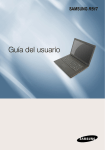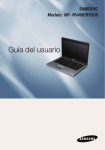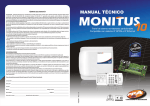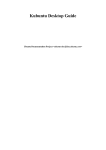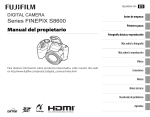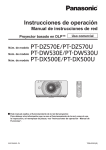Download Samsung 10.1" Netbook NP-N100-MA01CL Manual de Usuario(Meego)
Transcript
Guía del usuario 1 Introducción 2 Uso del ordenador (computador) 3 Configuraciones y actualización 4 Apéndice Contenido Contenido Capítulo 1. Introducción 3 6 21 24 29 45 48 49 50 52 54 Antes de comenzar Precauciones de seguridad Posición correcta durante el uso del ordenador(computador) Descripción Encendido y apagado del ordenador(computador) Capítulo 2. Uso del ordenador(computador) 32 38 41 43 Capítulo 1. Introducción Uso de MeeGo™ Teclado Almohadilla táctil Unidad de CD de tipo externo (ODD, se debe adquirir) Ranura multitarjeta (opcional) Conexión de un dispositivo de visualización externo (opcional) Ajuste del volumen Red cableada Red inalámbrica (opcional) Recuperación del ordenador(computador) Capítulo 3. Configuraciones y actualización 56 57 60 63 64 66 69 1 Control del brillo de la pantalla LCD Configuración de la BIOS Configuración de una contraseña de arranque Cambio de la prioridad de arranque Actualización de la memoria Batería Uso de la ranura de seguridad Capítulo 4. Apéndice 71 73 75 90 91 93 97 Información importante de seguridad Accesorios y piezas de repuesto Declaraciones sobre el cumplimiento de normativas Información del Símbolo WEEE (equipos eléctricos y electrónicos usados) Especificaciones del producto Glosario Índice alfabético Capítulo 1. Introducción Antes de comenzar 3 Precauciones de seguridad 6 Posición correcta durante el uso del ordenador(computador) 21 Descripción 24 Encendido y apagado del ordenador(computador) 29 Antes de comenzar Antes de usar esta guía, compruebe la siguiente información. •• Los elementos opcionales, algunos dispositivos y el software a los que se hace referencia en la Guía del usuario pueden no haberse suministrado o pueden haber cambiado Cómo consecuencia de una actualización. Tenga en cuenta que el entorno del ordenador(computador) al que se hace referencia en la Guía del usuario puede ser diferente al suyo propio. Capítulo 1. Introducción Símbolos de las precauciones de seguridad Icono •• Este manual se ha escrito para el sistema operativo Meego™. Las descripciones e ilustraciones pueden variar según el sistema operativo instalado. •• La Guía del usuario proporcionada con el ordenador(computador) puede variar según el modelo. Nombre Descripción Si no se respetan las instrucciones Advertencia marcadas con este símbolo, existe peligro de lesiones físicas o incluso de muerte. Precaución •• La imágenes utilizadas en la cubierta y en las páginas del manual de usuario corresponden al modelo representativo de cada serie y pueden diferir del aspecto real del producto. •• Esta guía describe los procedimientos de uso por medio del ratón y del teclado. 3 Si no se respetan las instrucciones marcadas con este símbolo, pueden producirse lesiones físicas leves o daños en el equipo. Símbolos del texto Icono Nombre Descripción Precaución En esta sección se reúne la información necesaria acerca de una función. Nota En esta sección se reúne la información de ayuda para usar una función. Antes de comenzar Copyright Capítulo 1. Introducción 4 Precauciones con la compatibilidad del sistema operativo © 2011 Samsung Electronics Co., Ltd. La empresa Samsung Electronics Co., Ltd. es la propietaria del copyright de este manual. Ninguna parte de este manual se puede reproducir o transferir en cualquier forma o por cualquier medio, electrónico o mecánico, sin el consentimiento de Samsung Electronics Co., Ltd. La información de este manual está sujeta a cambios sin previo aviso que tengan como fin la mejora del rendimiento del producto. Samsung Electronics no será responsable de la pérdida de los datos. El usuario debe tener el cuidado suficiente para evitar la pérdida de cualquier dato importante y debe hacer copias de seguridad que prevengan la pérdida de los datos. Si surge un problema debido a la reinstalación de otros sistemas operativos, o de una versión anterior de un sistema operativo previamente instalado en el ordenador(computador) o de un software que no es compatible con el sistema operativo, la empresa no proporcionará asistencia técnica, no sustituirá el producto ni realizará ninguna devolución, y si uno de nuestros técnicos de servicio ha de realizar una reparación en su domicilio derivada de este problema, se cobrará el servicio correspondiente. Restricciones de rendimiento 1 Los juegos en línea y algunos (3D, 2D) puede que no se admitan y la reproducción de vídeo Full HD y algunos vídeos HD de una frecuencia alta de bits puede ser lenta y provocar intermitencias en el ordenador(computador). 2 Hay una ranura de memoria en este ordenador(computador). Admite una memoria máxima de 2 GB. Para actualizar a 2 GB, reemplace la memoria actual por un módulo de memoria de 2 GB. Antes de comenzar Capítulo 1. Introducción 5 Acerca del estándar de representación de la capacidad del producto Acerca de la representación de la capacidad de la unidad de disco duro Acerca de la representación de la capacidad de la memoria La capacidad del dispositivo de almacenamiento (disco duro, SSD) del fabricante se calcula en la suposición de que 1 KB = 1.000 bytes. La representación de la capacidad de memoria en Windows y Meego™ es menor que la real. Sin embargo, el sistema operativo (Windows, Meego™) calcula la capacidad del dispositivo de almacenamiento bajo la suposición de que 1 KB =1.024 bytes, con lo cual resulta que la representación de la capacidad del disco duro en Windows y Meego™ es menor que la real debido al diferente cálculo de la capacidad. (Por ejemplo, en un disco duro de 80 GB, el sistema operativo Windows, Meego™ representa la capacidad como 74,5 GB, 80 x 1000 x 1000 x 1000 bites/(1024 x 1024 x 1024) bites = 74.505 GB). Asimismo, la capacidad representada por Windows o Meego™ puede ser menor que la real ya que algunas funciones o algunos programas de software residen en una área oculta del disco duro. Esto se debe a que la BIOS o un adaptador de vídeo utiliza una parte de la memoria o la reclama para un uso futuro. (Por ejemplo, con una memoria instalada de 1 GB (=1024 MB), Windows, Meego™ puede indicar que la capacidad es 1022 MB o menor.) Precauciones de seguridad Por su seguridad y con el fin de prevenir posibles daños, lea con atención estas instrucciones. Ya que se refiere a los equipos Samsung en general, algunas imágenes pueden diferir de los productos reales. Advertencia Si no se respetan las instrucciones marcadas con este símbolo, existe peligro de lesiones físicas o incluso de muerte. Acerca de la instalación No instale el producto en lugares expuestos a la humedad, por ejemplo en cuartos de baño. Hay riesgo de descarga eléctrica. Utilice el producto respetando las condiciones de funcionamiento especificadas en la guía del usuario del fabricante. Mantenga las bolsas de plástico fuera del alcance de los niños. Existe riesgo de asfixia. Mantenga una distancia de 15 cm o más entre el ordenador(computador) y la pared, y no coloque objetos entre ellos. Se podría incrementar la temperatura interna del ordenador(computador) hasta el punto de causar lesiones. Capítulo 1. Introducción 6 No instale el ordenador (computador) en un lugar inclinado o expuesto a vibraciones; evite el uso del ordenador(computador) en esa ubicación durante un tiempo prolongado. De no hacerlo se aumenta el riesgo de producirse anomalías en el funcionamiento o se podría dañar el producto. Evite exponer durante largo tiempo cualquier parte de su cuerpo al calor del ventilador o del Adaptador CA/ CC(Fuente de Alimentacion) cuando el ordenador(computador) esté encendido. Si expone durante largo tiempo cualquier parte de su cuerpo al calor del ventilador o del Adaptador CA/CC(Fuente de Alimentacion) podría quemarse. Evite bloquear la salida del ventilador en la parte inferior o lateral del ordenador(computador) cuando use éste sobre una cama o un cojín. Si bloquea la salida del ventilador, hay riesgo de dañar el ordenador(computador) o recalentar el interior de éste. NB Ver 2.7 Precauciones de seguridad Advertencia Si no se respetan las instrucciones marcadas con este símbolo, existe peligro de lesiones físicas o incluso de muerte. Acerca de la alimentación de energía La forma del enchufe y de la toma de pared puede variar, según las especificaciones del país y el modelo del producto. Nunca toque la toma principal ni el cable de alimentación con las manos mojadas. Hay riesgo de descarga eléctrica. No exceda la capacidad estándar (voltaje/ corriente) de una toma de corriente múltiple o de una extensión eléctrica al utilizarlas con el producto. Existe riesgo de incendio o de descarga eléctrica. Si el cable de alimentación o la toma eléctrica hacen ruido, desconecte el cable de la toma de pared y póngase en contacto con un centro de servicio técnico. Existe riesgo de incendio o de descarga eléctrica. Capítulo 1. Introducción 7 No utilice una toma principal, un cable de alimentación ni una toma de corriente dañados o sueltos. Existe riesgo de incendio o de descarga eléctrica. Conecte el cable de alimentación firmemente a una toma de corriente y al Adaptador CA/CC(Fuente de Alimentacion). Si no lo hace, puede provocar un incendio. No desenchufe el cable de alimentación tirando sólo del cable. Si el cable está dañado, podría provocar una descarga eléctrica. No doble demasiado el cable de alimentación ni le coloque encima un objeto pesado. Es muy importante que mantenga el cable de alimentación alejado de niños y animales domésticos. Si el cable está dañado, podría provocar una descarga eléctrica o un incendio. Conecte el cable de alimentación a una toma o enchufe múltiple (cable extendido) con terminal a tierra. Si no lo hace, puede producirse una descarga eléctrica. Precauciones de seguridad Advertencia Si no se respetan las instrucciones marcadas con este símbolo, existe peligro de lesiones físicas o incluso de muerte. Si en el terminal de alimentación, el adaptador o el equipo se introduce agua u otra sustancia extraña, separe inmediatamente el cable de alimentación y la batería y llame al centro de servicio. Los daños internos causados en el ordenador(computador) podrían provocar una descarga eléctrica o un incendio. Mantenga limpios el cable y la toma para que no acumulen polvo. Si no lo hace, puede producirse un incendio. Capítulo 1. Introducción 8 Precauciones de uso del Adaptador CA/ CC(Fuente de Alimentacion) Conecte firmemente el cable de alimentación al Adaptador CA/CC(Fuente de Alimentacion). Un mal contacto puede causar un incendio. Utilice sólo el Adaptador CA/CC(Fuente de Alimentacion) suministrado con el producto. La utilización de otro Adaptador CA/CC(Fuente de Alimentacion) puede causar parpadeos en la pantalla. No pise ni coloque objetos pesados sobre el cable de alimentación o el Adaptador CA/CC(Fuente de Alimentacion) para no dañarlos. Si el cable está dañado, existe peligro de descarga eléctrica o de incendio. Precauciones de seguridad Advertencia Si no se respetan las instrucciones marcadas con este símbolo, existe peligro de lesiones físicas o incluso de muerte. Acerca del uso de la batería Cargue completamente la batería antes de usar el ordenador(computador) por primera vez. Mantenga la batería fuera del alcance de los niños y animales domésticos, ya que podrían ponérsela en la boca. Existe riesgo de descarga eléctrica o podrían asfixiarse. Utilice sólo una batería y un Adaptador CA/ CC(Fuente de Alimentacion) autorizados. Utilice una batería y un Adaptador CA/ CC(Fuente de Alimentacion) autorizados y aprobados por Samsung Electronics. Las baterías y los Adaptador CA/CC(Fuente de Alimentacion) no autorizados pueden no cumplir los requisitos de seguridad adecuados y causar problemas o un funcionamiento incorrecto que deriven en una explosión o un incendio. Capítulo 1. Introducción 9 No utilice el ordenador(computador) en lugares que obstaculicen la ventilación, como encima de la ropa de cama, de una almohada, de un cojín, etc., ni en habitaciones con calefacción en el suelo, ya que el producto podría sobrecalentarse. Las ventilaciones del ordenador(computador) (en el lateral) no deben estar bloqueadas, especialmente en estos entornos. Si las ventilaciones están bloqueadas, el ordenador(computador) puede sobrecalentarse y causar un problema, o incluso explotar. No utilice el ordenador(computador) en entornos húmedos, como un cuarto de baño o una sauna. Utilice el ordenador(computador) en los rangos de temperatura y humedad recomendados (10~32 °C, 2 0~80% HR). No cierre el panel LCD ni ponga el ordenador(computador) en la funda para transportarlo si el ordenador(computador) aún está encendido. Si pone el ordenador(computador) en la funda sin apagarlo, puede sobrecalentarse y existir peligro de incendio. Cierre el ordenador(computador) completamente antes de transportarlo. Precauciones de seguridad Advertencia Si no se respetan las instrucciones marcadas con este símbolo, existe peligro de lesiones físicas o incluso de muerte. No caliente el producto (ni la batería) ni lo eche (tampoco la batería) al fuego. No deje ni utilice el producto (ni la batería) en un entorno a elevadas temperaturas, como una sauna, el interior de un vehículo expuesto al calor, etc. Existe peligro de explosión o incendio. No deje que los polos de la batería (partes metálicas) entren en contacto con objetos metálicos como llaves o clips. Si un objeto metálico toca los polos de la batería, puede ocasionar un flujo excesivo de corriente y dañar la batería o provocar un incendio. Si el producto (ni la batería) desprende un líquido o un olor extraño, retírela del ordenador(computador) y póngase en contacto con un centro de servicio técnico. Existe peligro de explosión o incendio. Para utilizar el ordenador(computador) con seguridad, sustituya la batería agotada por otra nueva autorizada. Capítulo 1. Introducción Corte de la alimentación de la batería interna (sólo los modelos correspondientes) •• En los productos con batería incorporada, los clientes no pueden retirarla. •• En caso de inundación, tormenta eléctrica o explosiones, se puede cortar la alimentación de la batería insertando un objeto puntiagudo, como un clip, en el [orificio de emergencia] de la parte inferior del equipo. •• Desconecte el adaptador CA e inserte un objeto puntiagudo, como un clip, en el orificio de la parte inferior del equipo para cortar la alimentación de la batería. En caso de inundación, tormenta eléctrica o explosiones, corte la alimentación de la batería, no vuelva a conectar el adaptador CA y póngase en contacto inmediatamente con Samsung Electronics para informarse de las medidas que se deben tomar. 10 Precauciones de seguridad Advertencia Si no se respetan las instrucciones marcadas con este símbolo, existe peligro de lesiones físicas o incluso de muerte. •• En lo sucesivo, si conecta el adaptador CA, obtendrá alimentación de la batería. •• No corte la alimentación de la batería en condiciones normales. •• Se podrían perder datos o dañar el producto. La posición del orificio de emergencia puede variar según el modelo. Capítulo 1. Introducción 11 Acerca del uso Desconecte todos los cables conectados al ordenador(computador) antes de limpiar éste. Si el ordenador (computador) portátil tiene una batería externa y extraíble, saque ésta. Existe peligro de descarga eléctrica o de que se deteriore el producto. No conecte al módem una línea telefónica conectada a un teléfono digital. Existe peligro de descarga eléctrica o de que se deteriore el producto. No coloque recipientes con agua o productos químicos encima o cerca del ordenador(computador). Si éstos mojaran el ordenador(computador), podrían causar descargas eléctricas o un incendio. Precauciones de seguridad Advertencia Si no se respetan las instrucciones marcadas con este símbolo, existe peligro de lesiones físicas o incluso de muerte. Si el equipo se cae o sufre algún desperfecto, separe el cable de alimentación y la batería y llame al centro de servicio para realizar una comprobación de seguridad. El uso de un ordenador(computador) roto puede provocar descargas eléctricas o un incendio. Evite la exposición directa a la luz del sol cuando el ordenador(computador) se encuentre en un lugar cerrado como en el interior de un vehículo. Existe el peligro de incendio. El ordenador(computador) puede sobrecalentarse; también representa una tentación para los ladrones. Capítulo 1. Introducción 12 No utilice el PC portátil durante largo tiempo en contacto directo con alguna parte del cuerpo. Durante el funcionamiento normal puede producirse un aumento de temperatura del producto. Esto podría producirle daños o quemaduras en la piel. Acerca de la actualización No desmonte nunca la fuente de alimentación ni el adaptador de corriente alterna. Hay riesgo de descarga eléctrica. Al extraer la batería RTC (reloj de tiempo real), manténgala fuera del alcance de los niños, ya que éstos podrían tocarla o tragársela. Podrían asfixiarse. Si un niño se traga una batería, acuda inmediatamente a un médico. Utilice sólo piezas autorizadas (tomas múltiples, baterías y memoria) y no desmonte nunca las piezas. Podría deteriorar el producto, provocar descargas eléctricas o iniciar un incendio. Precauciones de seguridad Advertencia Si no se respetan las instrucciones marcadas con este símbolo, existe peligro de lesiones físicas o incluso de muerte. Apague el ordenador(computador) y desconecte todos los cables antes de desmontar el ordenador(computador). Si hay un módem, desconecte la línea telefónica. Si el ordenador (computador) portátil tiene una batería externa y extraíble, saque ésta. Si no lo hace, puede provocar una descarga eléctrica. Acerca de la conservación y el traslado Al utilizar un dispositivo de comunicación inalámbrica (LAN inalámbrica, Bluetooth, etc.) siga las instrucciones de la ubicación correspondiente (por ejemplo, en un avión, hospital, etc.). Capítulo 1. Introducción 13 Evite exponer la unidad a campos magnéticos. Entre los dispositivos de seguridad con campos magnéticos se incluyen los arcos detectores y los detectores corporales de los aeropuertos. Los dispositivos de seguridad que controlan los equipajes, como las cintas transportadoras, utilizan rayos X en lugar de campos magnéticos, por lo que no dañan una unidad. Cuando traslade el ordenador(computador) portátil junto con otros elementos, como el Adaptador CA/ CC(Fuente de Alimentacion), el ratón, los manuales, etc, procure no presionar con ellos sobre el ordenador(computador). Si un objeto pesado presiona sobre el ordenador(computador), en la pantalla podría aparecer una mancha blanca. Por consiguiente, debe procurar que nada ejerza presión sobre el ordenador(computador). Para ello, coloque el ordenador(computador) en un compartimiento separado de los otros objetos. Precauciones de seguridad Precaución Si no se respetan las instrucciones marcadas con este símbolo, pueden producirse lesiones físicas leves o daños en el equipo. Acerca de la instalación No bloquee los puertos (orificios), conductos de ventilación, etc. del producto y no introduzca objetos en su interior. Los daños en los componentes internos del ordenador(computador) podrían provocar una descarga eléctrica o un incendio. Si utiliza el ordenador(computador) apoyado en un lateral, colóquelo de manera que los conductos de ventilación estén orientados hacia arriba. Si no lo hace es posible que aumente la temperatura interna del ordenador(computador) y que éste deje de funcionar o lo haga incorrectamente. No coloque materiales pesados sobre el producto. Podría causar daños en el ordenador(computador). Además, el objeto podría caerse y provocar daños personales o averiar el ordenador(computador). Capítulo 1. Introducción 14 Acerca del uso de la batería Deseche las baterías agotadas adecuadamente. •• Existe peligro de incendio o explosión. •• El método para deshacerse de la batería puede variar dependiendo del país o la región. Deshágase de la batería agotada de forma adecuada. No tire la batería a la basura, no la desmonte ni la tire al agua. Podría provocar daños personales, una explosión o un incendio. Utilice solamente una batería autorizada por Samsung Electronics. Si no lo hace, puede provocar una explosión. Evite el contacto con objetos metálicos como llaves de coche o clips al almacenar o transportar las baterías. El contacto con un metal puede provocar una corriente excesiva y una temperatura alta, con lo cual la batería puede quedar dañada o provocarse un incendio. Cargue la batería siguiendo las instrucciones del manual. Si no lo hace puede producirse una explosión o un incendio por el daño en el producto. No caliente el producto (ni la batería) ni lo exponga (tampoco la batería) al calor (por ejemplo, en el interior de un vehículo en verano). Existe peligro de incendio o explosión. Precauciones de seguridad Precaución Si no se respetan las instrucciones marcadas con este símbolo, pueden producirse lesiones físicas leves o daños en el equipo. Acerca del uso No coloque velas, cigarrillos encendidos, etc. encima del producto. Existe peligro de incendio. Utilice una toma de pared o una toma múltiple que dispongan de toma de tierra. Capítulo 1. Introducción 15 No use el ordenador(computador) ni el Adaptador CA/ CC(Fuente de Alimentacion) sobre sus rodillas o superficies blandas. Si la temperatura del ordenador(computador) aumenta hay riesgo de quemaduras. Conecte sólo dispositivos autorizados a los conectores o puertos del ordenador(computador). Si no lo hace, puede provocar una descarga eléctrica y un incendio. Cierre el panel LCD cuando haya comprobado que el portátil está apagado. Si no lo hace, puede provocar una descarga eléctrica. La temperatura puede elevarse hasta sobrecalentar el producto y provocar la deformación de éste. Asegúrese de que un técnico de servicio de seguridad compruebe el producto después de repararlo. No pulse el botón de expulsión si se está utilizando el disquete o el CD-ROM. Los centros de reparaciones autorizados de Samsung realizarán comprobaciones de seguridad después de la reparación. La utilización de un producto reparado sin comprobar su seguridad podría causar descargas eléctricas o un incendio. En caso de tormenta eléctrica, apague el sistema inmediatamente, desconecte el cable de alimentación de la toma de la pared y no utilice un teléfono o un módem. Existe peligro de descarga eléctrica o incendio. Puede perder datos, el disco puede salir repentinamente y puede provocar heridas. Procure que el producto no se caiga mientras lo esté utilizando. Esto puede provocar heridas o pérdida de datos. No ponga en contacto la antena con la instalación eléctrica, como la toma de alimentación. Hay riesgo de descarga eléctrica. Precauciones de seguridad Precaución Si no se respetan las instrucciones marcadas con este símbolo, pueden producirse lesiones físicas leves o daños en el equipo. Al manejar las piezas del ordenador(computador), siga las instrucciones del manual suministrado con las piezas. Si no lo hace, puede provocar daños al producto. Si ve salir humo del ordenador (computador) o si nota olor a quemado, desconecte el enchufe de la toma de la pared y póngase en contacto con el servicio técnico inmediatamente. Si el ordenador (computador) portátil tiene una batería externa y extraíble, saque ésta. Existe peligro de incendio. No utilice un disquete o CD modificado o dañado. Existe peligro de dañar el producto o de provocarse heridas personales. No introduzca los dedos en la ranura de tarjetas para PC. Hay riesgo de descarga eléctrica o de heridas. Para limpiar el producto utilice una solución de limpieza para ordenadores(computadores) recomendada y espere a que el ordenador(computador) esté totalmente seco para empezar a utilizarlo. Si no lo hace, puede provocar una descarga eléctrica o un incendio. Capítulo 1. Introducción Mientras el disco está moviéndose no se puede utilizar el método de emergencia para la extracción del disco que consiste en usar un clip. Este método sólo se puede usar cuando la unidad de disco óptico está detenida. Podrían causarse daños. No acerque la cara a la bandeja de la unidad de disco óptico cuando esté funcionando. Existe el riesgo de lesiones debido a una expulsión repentina. Antes de usar los CD compruebe que no estén dañados. Se podría dañar el disco y el dispositivo además de causar lesiones al usuario. 16 Precauciones de seguridad Precaución Si no se respetan las instrucciones marcadas con este símbolo, pueden producirse lesiones físicas leves o daños en el equipo. Acerca de la actualización Tenga cuidado al tocar los productos o las piezas. El dispositivo puede dañarse o provocarle lesiones. Tenga cuidado de no tirar ni dejar que caiga ningún componente ni dispositivo informáticos. Ello podría provocar heridas o causar daños al aparato. Después del montaje, no se olvide de cerrar la tapa del ordenador(computador) antes de conectar la alimentación. Si toca alguna pieza interna corre el riesgo de sufrir una descarga eléctrica. Utilice solamente piezas autorizadas por Samsung Electronics. Si no lo hace, puede provocar un incendio o daños al producto. No intente desmontar ni reparar el producto usted mismo. Existe riesgo de incendio o de descarga eléctrica. Para conectar un dispositivo que no esté fabricado ni autorizado por Samsung Electronics, consulte antes en un centro de atención al cliente. Existe el riesgo de dañar el producto. Capítulo 1. Introducción 17 Acerca de la conservación y el traslado Para trasladar el producto, en primer lugar apague la alimentación y quite todos los cables conectados. El producto podría resultar deteriorado o los usuarios tropezar con los cables. Si no va a utilizar el portátil durante un período prolongado, descargue la batería y consérvela fuera del aparato. (Con batería externa y extraíble) La batería se conservará en su mejor estado. No utilice ni mire el ordenador(computador) mientras conduce un vehículo. Existe el peligro de accidente. Concéntrese en la conducción. Precauciones de seguridad Precaución Si no se respetan las instrucciones marcadas con este símbolo, pueden producirse lesiones físicas leves o daños en el equipo. Precauciones para evitar la pérdida de datos (administración de la unidad de disco duro) Procure no dañar los datos contenidos en la unidad de disco duro. •• Una unidad de disco duro es muy sensible a impactos externos que pueden provocar la pérdida de datos en la superficie del disco. •• Tenga un cuidado especial, ya que el movimiento del ordenador(computador) o un impacto en él cuando esté en funcionamiento puede dañar los datos de la unidad de disco duro. •• La empresa no se hace responsable por cualquier pérdida de datos de la unidad de disco duro. Capítulo 1. Introducción 18 Condiciones que pueden dañar los datos de una unidad de disco duro y la propia unidad de disco duro. •• Pueden perderse datos cuando se produce un impacto externo en el disco durante las operaciones de montaje o desmontaje del ordenador(computador). •• Pueden perderse datos cuando el ordenador(computador) se apaga o reinicia debido a un fallo de alimentación mientras la unidad de disco duro está en funcionamiento. •• Un virus informático puede provocar que los datos se pierdan y sean irrecuperables. •• Pueden perderse datos si se apaga la alimentación eléctrica mientras se está ejecutando un programa. •• Si se mueve el ordenador(computador) o si se produce un impacto en él mientras la unidad de disco duro está funcionando, los archivos pueden quedar dañados o puede que haya sectores en mal estado en el disco duro. Para evitar perder datos debido a los daños producidos en la unidad de disco duro, haga copias de seguridad con frecuencia. Precauciones de seguridad Utilización de la fuente de alimentación en un avión Puesto que el tipo de salida de alimentación es distinto según el tipo de avión, deberá enchufarlo correctamente. Las ilustraciones del enchufe y del adaptador automático son representativas y pueden diferir de las reales. Capítulo 1. Introducción 19 Si utiliza el enchufe de alimentación de CA Conecte las clavijas del enchufe perpendicularmente en el centro de la salida de alimentación. •• Si las clavijas no se insertan en el centro de los orificios, sólo se introducirán hasta la mitad. En este caso, deberá volver a enchufarlo. •• Debe enchufarlo cuando el indicador de encendido (LED) de la salida de alimentación se ilumine de color verde. Si se ha enchufado correctamente, el indicador de encendido (LED) permanece de color verde. En caso contrario, el indicador de encendido (LED) está apagado. En este caso, desenchufe, compruebe si el indicador de encendido (LED) está de color verde y vuelva a enchufarlo. Indicador de encendido (LED) Orificios centrales Enchufe de 220 V Enchufe de 110V Correcto No correcto Precauciones de seguridad Capítulo 1. Introducción 20 Si utiliza el adaptador para automóvil Si utiliza el adaptador cargador para avión Si tiene un encendedor de cigarrillos a su disposición, debe utilizar el adaptador para automóvil (opcional). Inserte la clavija del adaptador en el zócalo del encendedor e inserte el enchufe CC del adaptador en el puerto de entrada de alimentación del ordenador (computador). Según el tipo de avión, deberá usar el adaptador para automóvil y el adaptador cargador. Conecte el convertidor cargador para avión (opcional) al adaptador para automóvil (opcional) e inserte la toma de entrada de alimentación del avión en la salida de alimentación. Adaptador cargador Adaptador para automóvil Enchufe CC Encendedor de cigarrillos Zócalo del encendedor del avión Conecte la toma de entrada de alimentación del avión a la salida de alimentación del avión. este extremo al 1 Conecte adaptador para automóvil. 2 Posición correcta durante el uso del ordenador(computador) El mantenimiento de una postura correcta durante el uso del ordenador(computador) es muy importante para prevenir años físicos. Las instrucciones siguientes indican cómo mantener una postura correcta durante el uso del ordenador(computador) de acuerdo con las técnicas de ergonomía. Léalas con atención y sígalas cuando utilice el ordenador(computador). De lo contrario, la probabilidad de RSI (lesión por esfuerzo repetitivo) por movimientos repetidos puede aumentar y se puede producir un daño físico grave. •• Las instrucciones de este manual se han redactado de manera que sean aplicables a la mayoría de los usuarios. •• Si el usuario no se considera incluido, la recomendación se debe aplicar según las necesidades de éste. Postura correcta Ajuste la altura de la mesa y de la silla según su estatura. La altura se debe ajustar de manera que los brazos formen un ángulo recto cuando coloque las manos sobre el teclado mientras está sentado en una silla. Ajuste la altura de la silla de manera que el talón esté correctamente asentado en el suelo. Capítulo 1. Introducción 21 •• Utilice el ordenador(computador) en la posición de sentado, no tumbado. •• No use el ordenador(computador) sobre sus rodillas. Si la temperatura del ordenador(computador) aumenta hay riesgo de quemaduras. •• Trabaje con las muñecas rectas. •• Use una silla con un respaldo cómodo. •• Cuando esté sentado, deje que el peso de sus piernas recaiga principalmente en sus pies, no en la silla. •• Para trabajar con el ordenador(computador) mientras habla por teléfono, utilice unos auriculares. El uso del ordenador(computador) con el teléfono sobre el hombro se considera una mala postura de trabajo. •• Mantenga los objetos que se utilicen con frecuencia a una distancia de trabajo cómoda (al alcance de las manos). Posición correcta durante el uso del ordenador(computador) Capítulo 1. Introducción 22 Posición de los ojos Posición de las manos Mantenga el monitor o la pantalla LCD a una distancia mínima de 50 cm de sus ojos. Mantenga los brazos en ángulo recto, tal como se indica en la figura. •• Ajuste la altura del monitor y de la pantalla LCD de forma que la parte superior quede a un nivel igual o inferior al de los ojos. •• Mantenga el antebrazo horizontal, de modo que la mano y el codo estén a la misma altura. •• No ajuste el brillo del monitor o de la pantalla LCD a un nivel muy alto. •• No apoye la palma sobre el teclado mientras escribe. •• Mantenga la pantalla del monitor o la pantalla LCD limpias. •• No presione la pantalla táctil, el ratón o el teclado con demasiada fuerza. •• Si utiliza gafas, límpielas antes de utilizar el ordenador(computador). •• Si debe consultar el contenido de una hoja de papel mientras trabaja con el ordenador(computador), sostenga aquella sobre un soporte a la misma altura que el monitor. •• No sujete el ratón con demasiada fuerza. •• Se recomienda que conecte y utilice un ratón y un teclado externos cuando use el ordenador(computador) durante períodos prolongados. Posición correcta durante el uso del ordenador(computador) Capítulo 1. Introducción 23 Control de volumen (auriculares y altavoces) Tiempo de uso (pausas) Compruebe el volumen antes de escuchar música. •• Descanse durante 10 minutos o más después de un período de trabajo continuado de 50 minutos. Iluminación iCompruebe el volumen! •• No utilice el ordenador(computador) en un lugar oscuro. El nivel de iluminación para el uso del ordenador(computador) debe ser equivalente al necesario para leer un libro. •• Es recomendable disponer de iluminación indirecta. Utilice cortinas para evitar los reflejos producidos en la pantalla LCD. •• Compruebe si el volumen está demasiado alto antes de usar los auriculares. Condiciones de uso •• No se recomienda el uso de auriculares durante períodos prolongados. •• No utilice el ordenador(computador) en lugares con índices elevados de temperatura y humedad. •• Cualquier desviación de la configuración predeterminada del ecualizador puede causar problemas auditivos. •• Utilice el ordenador(computador) dentro de los rangos permitidos de temperatura y humedad que se especifican en la guía del usuario. •• La configuración predeterminada se puede cambiar a través del software y el controlador se actualiza sin intervención del usuario. Antes de usarlo por primera vez compruebe la configuración predeterminada del ecualizador. Descripción Capítulo 1. Introducción 24 Vista frontal •• Las imágenes utilizadas en la cubierta y en las páginas del manual de usuario corresponden al modelo representativo de cada serie. Por consiguiente, los colores y el aspecto de las imágenes pueden diferir de los reales del producto según el modelo. •• El color y el aspecto reales del ordenador(computador) pueden ser distintos de los que se muestran en las imágenes de esta guía. •• Es posible que no sea compatible con algunos dispositivos. 1 2 1 4 7 6 5 Esta cámara permite tomar fotografías fijas. 2 LCD Aquí se muestran las imágenes de la pantalla. 3 Teclado Es un dispositivo para introducir datos mediante la pulsación de teclas. Almohadilla táctil/ 4 Botones de la almohadilla táctil La almohadilla táctil y los botones de ésta proporcionan funciones similares a las de una bola de ratón y los botones. 5 Interruptor de encendido Enciende y apaga el ordenador (computador). 6 Ranura multitarjeta (opcional) Una ranura para tarjetas SD Card, SDHC Card, MMC. Indicadores de estado Muestran el estado de funcionamiento del ordenador(computador). Cuando una función se activa, el LED de funcionamiento correspondiente se enciende. 7 3 Objetivo de la cámara (opcional) Descripción Capítulo 1. Introducción 25 Indicadores de estado 2 Unidad de disco duro 3 LAN inalámbrica Se enciende cuando funciona la LAN inalámbrica. Indica que la unidad de disco duro está funcionando. Muestra la fuente de alimentación y el estado de carga de la batería. 4 1 Bloqueo de 1 mayúsculas 2 3 4 Estado de la carga 5 Se enciende cuando se pulsa la tecla Bloq Mayús que permite escribir caracteres en mayúscula sin que sea necesario pulsar la tecla de mayúsculas. Encendido: Entrada alfabética en mayúsculas Apagado: Entrada alfabética en minúsculas V erde: Cuando la batería está completamente cargada o cuando la batería no está instalada. Rojo: Cuando la batería se está cargando. A pagado: Cuando el ordenador(computador) está funcionando con la energía de la batería sin estar conectado al Adaptador CA/ CC(Fuente de Alimentacion). Muestra el estado de funcionamiento del ordenador(computador). 5 Encendido Encendido: Cuando el ordenador(computador) está en marcha. Parpadea: Cuando el ordenador(computador) está en modo de suspensión. Descripción Capítulo 1. Introducción 26 Vista derecha 1 Puerto USB Se pueden conectar dispositivos USB al puerto USB, como teclados, ratones, cámaras digitales, etc. Puerto del monitor Se utiliza para conectar un monitor, un 2 televisor o un proyector compatibles con una interfaz D-SUB de 15 patillas. 1 2 3 Ranura de 3 seguridad (opcional) Puede asegurar el equipo instalando un cierre y un cable en la ranura de seguridad. Descripción Capítulo 1. Introducción 27 Vista izquierda 1 2 3 4 1 Conector CC Terminal utilizado para conectar el Adaptador CA/CC(Fuente de Alimentacion) que suministra alimentación al ordenador(computador). Puerto de LAN 2 cableada (opcional) Conecte el cable Ethernet a este puerto. 3 Rejillas de ventilación El calor interno del ordenador(computador) se disipa a través de estos orificios. Si los ventiladores están bloqueados, es posible que el ordenador(computador) se sobrecaliente. Procure que los ventiladores no se bloqueen ya que podría resultar peligroso. 4 Conector para micrófono Toma para conectar el micrófono. 5 Conector para auricular Toma para conectar los auriculares. 5 Descripción Capítulo 1. Introducción 28 Vista inferior 1 1 Batería La batería suministra energía al ordenador (computador). 2 Pestillos de la batería Pestillo utilizado para extraer o instalar la batería. 3 Rejillas de ventilación El calor interno del ordenador(computador) se disipa a través de estos orificios. Si los ventiladores están bloqueados, es posible que el ordenador(computador) se sobrecaliente. Procure que los ventiladores no se bloqueen ya que podría resultar peligroso. 2 3 4 5 Tapa del La unidad de disco duro se instala 4 compartimiento de la debajo de la tapa. unidad de disco duro 5 Altavoz Un dispositivo que se utiliza para generar sonido. Encendido y apagado del ordenador(computador) Capítulo 1. Introducción 29 Encendido del ordenador(computador) 1 Instale la batería y conecte el Adaptador CA/CC(Fuente de Alimentacion). 2 Levante el panel LCD. Deslice el interruptor de encendido para encender el 3 ordenador(computador). Acerca de la activación de Windows Cuando se enciende el ordenador (computador) por primera vez, aparece la pantalla de activación de Meego™. Siga las instrucciones del proceso de activación de la pantalla del ordenador (computador). Ajuste del brillo de la pantalla Cuando el PC se ejecuta con la alimentación de la batería, el brillo de la LCD se reduce automáticamente. Pulse las combinación de teclas brillo de la pantalla. + para aumentar el Encendido y apagado del ordenador(computador) Apagado del ordenador(computador) el conmutador de encendido, aparece la ventana 1 Siparase desliza apagar el sistema. 2 Si hace clic en Apagar, se apaga el equipo. •• El equipo se apaga automáticamente si no se hace clic en Cerrar o Apagar en 30 segundos. •• Antes de apagar el equipo guarde todos los datos necesarios. Capítulo 1. Introducción 30 Si el equipo no se apaga debido a un error del sistema, deslice el interruptor de encendido y manténgalo durante 4 segundos como mínimo. Al encender de nuevo el equipo después de haberlo apagado deslizando y manteniendo pulsado el interruptor de encendido, es posible que se ejecute el programa de diagnóstico del sistema. Capítulo 2. Uso del ordenador(computador) Uso de MeeGo™ 32 Teclado 38 Almohadilla táctil 41 Unidad de CD de tipo externo (ODD, se debe adquirir) 43 Ranura multitarjeta (opcional) 45 Conexión de un dispositivo de visualización externo (opcional) 48 Ajuste del volumen 49 Red cableada 50 Red inalámbrica (opcional) 52 Recuperación del ordenador(computador) 54 Uso de MeeGo™ Capítulo 2. Uso deldenador(computador) 32 MeeGo™ es una plataforma Linux renovada que proporciona una experiencia moderna y atractiva a los usuarios de dispositivos móviles, como miniportátiles y sistemas MID e IVI. MeeGo™ tiene un núcleo común de servicios de aplicaciones e interfaces de usuario y APIs que proporcionan a los desarrolladores de las aplicaciones un entorno de desarrollo rico y uniforme a través de numerosos factores de forma de los dispositivos. (Fuente: http://meego.com) Escritorio Cuando se enciende el ordenador (computador) aparece la pantalla del escritorio. El escritorio es el área de trabajo (pantalla) del ordenador (computador) y tiene la siguiente disposición. La disposición de la pantalla puede diferir según la versión del sistema operativo. 1  2 3 Uso de MeeGo™ Capítulo 2. Uso deldenador(computador) Puede realizar las siguientes tareas seleccionando cada elemento. Myzone zonas aplicaciones 1 Panel de funciones Gestionar la agenda, ver y continuar la lista de tareas pendientes, ejecutar los programas de uso más frecuente, utilizar el Messenger, etc. Permite ver todas las tareas que se están ejecutando (zona). Permite usar diferentes programas proporcionados por MeeGo™. estado Permite conectarse a un sitio de red social. gente Permite confirmar el estado de conexión del Messenger y utilizarlo. internet Permite ejecutar el explorador de Internet. multimedia Permite reproducir archivos de música y vídeo. dispositivos Muestra la configuración del entorno del equipo y permite cambiarlo. Redes Permite configurar una red inalámbrica, cableada o WiFi y conectarse a ella. 2 Configuración de la hora Muestra la fecha y hora actuales. 3 Información de la batería Muestra la carga restante de la batería. 33 Uso de MeeGo™ Capítulo 2. Uso deldenador(computador) Barra de herramientas principal Puede ejecutar las aplicaciones MeeGo™ desde la barra de herramientas principal. Para ver la barra de herramientas principal, desplace el puntero del ratón a la parte superior de la pantalla. Si desplaza el puntero del ratón fuera de la zona de la barra de herramientas principal, ésta desaparece automáticamente de la pantalla. Las barras de herramientas principales funcionan como una presentación de diapositivas. Por consiguiente, si se ejecuta una aplicación mediante el icono de acceso directo MyZone (Mi zona), Internet Browser (Explorador de Internet), Media Player (Reproductor multimedia) o Application (Aplicación) de la barra de herramientas principal, la pantalla que ocultaba la barra de herramientas principal aparece unos instantes y, a continuación, se muestra la pantalla de la aplicación ejecutada. Por ejemplo, si se ejecuta el Navegador de archivadores y, a continuación, el Media Player (Reproductor multimedia) en MyZone (Mi zona) de la barra de herramientas principal, la diapositiva de ésta desaparece y durante unos instantes se puede ver la pantalla del explorador de archivos ejecutado previamente mientras se ejecuta el nuevo programa, tal como se muestra en la imagen siguiente. Si selecciona la zona donde está el explorador de archivos ejecutado previamente y éste aparece unos instantes mientras se ejecuta un nuevo programa, el explorador de archivos y el reproductor multimedia se ejecutarán en la misma zona. Si no selecciona ninguna zona, el reproductor multimedia se ejecutará en una zona nueva. 34 Uso de MeeGo™ Capítulo 2. Uso deldenador(computador) Ventana Si hace clic sobre Aplicaciones > Accesorios > Navegador de archivadores, aparece la ventana. La ventana es el marco básico de una operación con el ordenador (computador). A continuación veremos la disposición de la ventana de MeeGo™. 1 Menú 2 Barra de herramientas principal 3 Línea de dirección Los elementos y los nombres puede variar según el modelo y la versión de MeeGo™. 1 4 2 5 3 7 6 35 Muestra los menús disponibles en la ventana. Permite seleccionar rápidamente los menús que se usan con más frecuencia. Permite ver la ubicación de la carpeta o el archivo seleccionados. Permite ver la estructura completa de la unidad y la ubicación de la ventana actual. 4 Ventana del explorador 5 Información de la carpeta y del archivo Muestra la ubicación de la carpeta o del archivo seleccionados. 6 Carpetas y archivos Muestra las unidades, las carpetas y los archivos guardados en el equipo. 7 Botón de cierre de la ventana Permite ir directamente a una carpeta haciendo clic. Permite cerrar la ventana actual. Uso de MeeGo™ Capítulo 2. Uso deldenador(computador) Cambio de la contraseña raíz La contraseña raíz que se ha introducido al registrarse en MeeGo™ se puede cambiar de la manera siguiente: El sistema operativo MeeGo™ proporciona una sola cuenta de usuario. No permite registrar una cuenta de usuario adicional. 1 Haga clic en Aplicaciones Terminal. > Herramientas del sistema > Cuando aparezca la ventana test@test-desktop:~, 2 introduzca sudo passwd root y pulse la tecla <Enter>. la nueva contraseña de UNIX: Si aparece este 4 Introduzca mensaje, escriba la nueva contraseña y pulse la tecla <Enter>. Vuelva a escribir la nueva contraseña y pulse la tecla <Enter>. Aparece el mensaje Contraseña cambiada. Se ha 5 completado el cambio de la contraseña. Uso de los programas Uso de las aplicaciones Los programas de aplicación pueden diferir de este manual según el modelo y el sistema operativo del equipo. Mediante Aplicaciones siguientes. password for test (contraseña [sudo] de prueba): Si 3 [sudo] aparece este mensaje, escriba la contraseña actual y pulse la 36 , se pueden ejecutar las aplicaciones Elemento Aplicación Accesorios Ajustes, Buscar archivos..., Calculadora, Editor, Gestor de archivadores, Meego Help, Navegador de archivos, Manual tecla <Enter>. Juegos Minas, Neverball, Neverputt, Solitario AisleRiot Uso de MeeGo™ Elemento Capítulo 2. Uso deldenador(computador) Aplicación Internet Chromium Web Browser, Correo, Messenger, Sincronizador Multimedia Fotomatón de cámara web C..., Grabador de sonido, Reproductor multimedia B..., Visor de imágenes, Visor de imágenes gTh... Oficina Calendario, Contactos, Tareas Herramientas Analizador de uso de disco, Catálogs de software, del sistema Terminal Utilidad de discos, Visor de registros de s... Cambio del idioma de entrada del teclado Si se cambia la configuración de idioma del teclado, se puede escribir en un idioma distinto del que el ordenador (computador) tiene configurado como predeterminado. Haga clic en Aplicaciones 1 Hardware > Teclado. > Accesorios > Ajustes > 37 Seleccione la pestaña Distribuciones y haga clic en el botón 2 Añadir. Teclado Capítulo 2. Uso deldenador(computador) 38 Las funciones y los métodos de las teclas de acceso directo se explican en las secciones siguientes. •• La imagen del teclado puede diferir del teclado real. •• El teclado puede variar según el país. A continuación se describen, principalmente, las teclas de acceso directo. Teclas de acceso directo Se pueden utilizar las siguientes funciones pulsando las teclas de la tabla en combinación con la tecla Fn. + Fn Nombre dispositivos + Función Muestra la configuración del entorno del equipo y permite cambiarlo. Control del brillo de la Controla el brillo de la pantalla. pantalla CRT/LCD Cambia la salida de la pantalla al panel LCD o a un monitor externo cuando éste (o un televisor) está conectado al ordenador(computador). Teclado Fn Capítulo 2. Uso deldenador(computador) Nombre Almohadilla táctil + Función Activa y desactiva la función de la almohadilla táctil. Cuando se usa sólo un ratón externo, se puede desactivar la almohadilla táctil. Controles de reproducción Controlan la reproducción de un archivo multimedia. Silenciar Pulse este botón para activar o desactivar el sonido. Control del volumen Red inalámbrica Controla el volumen. En los modelos con dispositivo de red inalámbrica, pulse esta tecla para activar o desactivarlo. 39 Teclado Capítulo 2. Uso deldenador(computador) Tecla Inicio/Fin El cursor del ratón se mueve al principio o al final de la fila actual. / Tecla RePág/AvPág El cursor del ratón se mueve al principio o al final de la página actual. + / + Otras teclas de funciones Fn Función Ejecuta la función de hacer clic con el botón derecho del ratón (almohadilla táctil). Muestra la barra de menús del escritorio.Si la barra de menús no aparece, pulse la tecla para ejecutarla. 40 Almohadilla táctil Capítulo 2. Uso deldenador(computador) La almohadilla táctil proporciona las mismas funciones que el ratón y sus botones derecho e izquierdo hacen la función de los mismos botones del ratón. Para utilizar la almohadilla táctil, se requiere un controlador de almohadilla táctil. •• Utilice los dedos para usar la almohadilla táctil. El uso de objetos afilados podría dañarla. 41 Funciones básicas de la almohadilla táctil Desplazamiento del cursor por la pantalla Coloque el dedo suavemente sobre la almohadilla táctil y muévalo. El cursor del ratón se moverá adecuadamente. Mueva el dedo en la dirección en que desee desplazar el cursor. •• Si toca la almohadilla táctil o pulsa los botones de ésta durante el arranque, el tiempo de arranque de Windows se puede alargar. Función de hacer clic Área táctil Se usa para mover el cursor. Botón izquierdo de la almohadilla táctil Con este botón se puede seleccionar o ejecutar un programa. Área de desplazamiento Corresponde a la rueda del ratón y se puede mover arriba, abajo, a la izquierda o a la derecha. Botón derecho de la almohadilla táctil Desempeña el papel del botón derecho del ratón. Coloque un dedo sobre la almohadilla táctil y haga clic sobre un elemento una vez. Otra opción es pulsar el botón izquierdo una vez rápidamente y soltarlo. Toque o Haga clico Almohadilla táctil Capítulo 2. Uso deldenador(computador) 42 Función de hacer doble clic Función de arrastrar Coloque el dedo sobre la almohadilla táctil y toque dos veces sobre el elemento que desee. Por arrastrar se entiende mover un elemento a otro lugar después de seleccionarlo. Mantenga pulsado el botón izquierdo de la almohadilla táctil sobre el elemento que desee arrastrar y desplácelo a una nueva ubicación. También puede pulsar dos veces el botón izquierdo de la almohadilla táctil. Toque dos veces o Doble clic Mantenga pulsado el botón izquierdo de la almohadilla táctil Mover Función del botón derecho Esta función equivale a hacer clic con el botón derecho del ratón. Pulse una vez el botón derecho de la almohadilla táctil. Aparecerá el submenú emergente correspondiente. Haga clic Función de activar/desactivar la almohadilla táctil Bloqueo con las teclas de acceso directo Si sólo desea usar el ratón sin la almohadilla táctil, puede desactivar ésta. Para bloquear la almohadilla táctil, pulse las teclas + . Unidad de CD de tipo externo (ODD, se debe adquirir) Este ordenador(computador) admite una unidad de CD-ROM USB externa (se puede adquirir por separado). El tipo de interfaz de la unidad de CD-ROM USB externa debe ser del tipo USB. Si desea información detallada, consulte el catálogo. Capítulo 2. Uso deldenador(computador) Conexión de la unidad de CD Conecte la unidad de CD al puerto USB. •• No inserte CD rotos o rayados. De lo contrario, el CD puede romper o dañar la unidad de disco óptico cuando el CD gira a alta velocidad. •• Si desea limpiar un CD o un DVD, pase un paño suave desde el interior hasta el exterior. •• No expulse el CD cuando el LED de funcionamiento de la unidad de CD esté encendido. •• Las ilustraciones utilizadas en las instrucciones son de un modelo representativo. Por ello, pueden ser diferentes de las reales. •• No es recomendable usar un CD que no tenga forma circular. Puerto USB 43 Unidad de CD de tipo externo (ODD, se debe adquirir) Introducción y expulsión de un CD 1 Haga clic en Dispositivos > Otros dispositivos y en el botón Expulsar del sistema de archivos correspondiente. Cuando se abra la bandeja del CD, inserte un CD o un DVD; 2 debe oír un clic. la bandeja del CD hacia el interior; debe oír un clic. 3 ElEmpuje indicador de estado de la unidad de CD se enciende. Capítulo 2. Uso deldenador(computador) 44 •• La velocidad de lectura y escritura de una unidad de CD puede variar según la condición y el tipo de recurso. •• Para expulsar un CD cuando la unidad de CD no funciona o el ordenador(computador) está apagado, introduzca el extremo de un clip ( ) en el orificio de emergencia y manténgalo hasta que la unidad de CD salga. Ranura multitarjeta (opcional) En una ranura multitarjeta puede leer y escribir datos de las tarjetas SD, SDHC y MMC. Se puede usar una tarjeta como disco extraíble para intercambiar datos fácilmente con dispositivos digitales como una cámara digital, una videocámara digital, MP3, etc. Capítulo 2. Uso deldenador(computador) Uso de la tarjeta Inserte la tarjeta en la ranura multitarjeta en la dirección 1 indicada. •• Tarjetas compatibles: Tarjeta SD, Tarjeta SDHC, MMC •• Según las necesidades personales será preciso adquirir una multitarjeta de la capacidad adecuada. •• Se puede usar una multitarjeta como cualquier dispositivo de almacenamiento de datos. No se admite la función de protección de copyright. •• Ya que cuando se traslada el ordenador(computador) la tarjeta se puede perder, es aconsejable guardar ésta por separado. •• Las ilustraciones utilizadas en las instrucciones son de un modelo representativo. Por ello, pueden ser diferentes de las reales. •• Si en el PC se ha insertado una tarjeta de protección ficticia, extráigala antes de utilizar el PC. Ejemplo: Tarjeta SD Si aparece la ventana New Device connected (Nuevo 2 dispositivo conectado), haga clic en Mostrar. 45 Ranura multitarjeta (opcional) clic en Abrir en el sistema de archivos correspondiente 3 deHagala ventana Otros dispositivos para guardar, mover o borrar los datos. Se puede utilizar la tarjeta después de haberla formateado. Capítulo 2. Uso deldenador(computador) 46 Para extraer una tarjeta de memoria En la ventana que aparece cuando se hace clic en 1 Dispositivos > Otros dispositivos, haga clic en Abrir del sistema de archivos correspondiente. Haga clic con el botón derecho y seleccione Desmontar en el 2 menú desplegable para quitar el sistema de archivos. 3 Extraiga la tarjeta sosteniéndola por la punta. Para formatear una tarjeta de memoria Uso de tarjetas Mini SD y RS-MMC Ya que estas tarjetas son demasiado pequeñas, no se pueden insertar en la ranura directamente. Inserte la tarjeta en un adaptador especial (disponible en la mayoría de distribuidores) y, a continuación, inserte el adaptador en la ranura multitarjeta. Sin embargo, puede que algunas tarjetas RS-MMC no se reconozcan adecuadamente según el material del adaptador. Samsung recomienda comprobar que la tarjeta se reconoce adecuadamente antes de comprarla. Antes de usar la tarjeta de memoria por primera vez, deberá formatearla. El formateo de la tarjeta borra todos los datos almacenados en ella. Si la tarjeta incluye datos, antes de formatearla haga una copia de seguridad. Antes de formatear una tarjeta, quite el sistema de archivos 1 mediante Desmontar. Haga clic en Aplicaciones 2 Terminal. > Herramientas del sistema > Ranura multitarjeta (opcional) Si aparece la ventana Terminal, escriba su, pulse Enter y 3 escriba la Contraseña. Capítulo 2. Uso deldenador(computador) 47 Escriba mkfs.vfat –I, el nombre de la unidad que desea 5 formatear y pulse Enter. Se inicia el formateo (por ejemplo, Mkfs.vfat -I /dev/sdb). Escriba fdisk –l y pulse Enter para ver la información de las 4 unidades del ordenador (computador). Confirme la unidad que desea formatear. •• Para usar una tarjeta para intercambiar datos con un dispositivo digital, como una cámara digital, se aconseja formatear los datos con el dispositivo digital. •• Cuando se intenta usar una tarjeta, formateada con el ordenador(computador), en otro dispositivo digital, puede que deba volver a formatear la tarjeta en el dispositivo. •• No se pueden formatear tarjetas SD o SDHC ni escribir ni borrar datos en ellas si presentan una pestaña de protección contra escritura en la posición de bloqueo. •• La inserción y la extracción repetidas de una tarjeta de memoria pueden dañar ésta. Conexión de un dispositivo de visualización externo Capítulo 2. Uso deldenador(computador) (opcional) Si se conecta un dispositivo de visualización externo, como un monitor, un televisor, un proyector, etc, se pueden ver las imágenes en la pantalla más ancha del dispositivo externo cuando se hace una presentación o se ven vídeos o películas. Antes de empezar, compruebe el puerto y el cable del dispositivo de visualización externo y conecte éste al ordenador (computador). Acerca del cable de conexión 48 Conexión al puerto del monitor Se puede disfrutar de una pantalla más ancha si se conecta el ordenador (computador) a un monitor, un televisor o un proyector con un puerto de monitor. Se puede ofrecer mejores presentaciones si se conecta el ordenador (computador) a un proyector. Conecte el puerto RGB del ordenador (computador) y el 1 puerto del monitor o del televisor con el cable del monitor. Monitor externo TV Proyector Los usuarios deberán adquirir los cables de conexión necesarios. Cable de monitor analógico (RGB) Conecte el cable de alimentación del monitor, televisor o 2 proyector conectado y encienda la alimentación. Si se pulsa la tecla mientras se mantiene pulsada la 3 tecla , la salida de pantalla alterna entre el panel LCD y el dispositivo de visualización externo (monitor, TV o proyector). Ajuste del volumen Capítulo 2. Uso deldenador(computador) Se puede ajustar el volumen con el teclado y los dispositivos. Ajuste del volumen con los dispositivos Ajuste del volumen con el teclado Seleccione Dispositivos y ajuste la barra de control en el elemento Volumen equipo. + o Pulse la combinación de teclas apagar el volumen. + + para encender o 49 Red cableada Capítulo 2. Uso deldenador(computador) Una red cableada es un entorno de red utilizado por la red de una empresa o una conexión de Internet de banda ancha que se usa en casa. Las ilustraciones utilizadas en las instrucciones son de un modelo representativo. Por ello, pueden ser diferentes de las reales. Conecte un cable LAN al puerto LAN del ordenador 1 (computador). clic en Avanzado. 3 SiHaga utiliza DHCP, seleccione DHCP. Si usa una dirección IP estática, seleccione IP estática y configure los valores correspondientes. Si no utiliza DHCP, debe solicitar la dirección IP al administrador de la red. Compruebe los ajustes que aparecen cuando hace clic en 2 Redes > Con cable. Si la barra de deslizamiento del elemento Con cable está a la izquierda, desplácela hacia la derecha arrastrando el ratón. 50 Red cableada Una vez finalizada la configuración, haga clic en Aplicar. 4 Cuando la conexión se ha establecido correctamente, aparece el mensaje Conectado. Si desplaza el puntero del ratón por encima del elemento Redes del escritorio, comprobará que el icono ( ) ha cambiado. Capítulo 2. Uso deldenador(computador) 51 Red inalámbrica (opcional) Un entorno de red inalámbrica (LAN inalámbrica) permite la comunicación entre varios ordenadores(computadores) en una vivienda o una oficina de pequeño tamaño mediante dispositivos de LAN inalámbrica. Capítulo 2. Uso deldenador(computador) 52 •• Las siguientes descripciones son para modelos de ordenador(computador) con una tarjeta o un dispositivo LAN inalámbrico. Un dispositivo LAN inalámbrico es opcional. Las ilustraciones de este manual puede diferir de las reales según el modelo de dispositivo LAN inalámbrico. •• Si la LAN inalámbrica está apagada, pulse la combinación de teclas + para encenderla. ¿Qué es un punto de acceso (PA)? Un PA es un dispositivo de red que sirve de puente entre LAN cableadas y LAN inalámbricas, y cumple la misma función que un concentrador inalámbrico en una red cableada. Conecte el equipo con la función LAN inalámbrica al AP para utilizar la conexión de red. Red inalámbrica (opcional) Conexión a una LAN inalámbrica Si hay un punto de acceso (PA) cerca, puede conectarse a una LAN inalámbrica. 1 Fi.Haga clic en Redes y compruebe la configuración de Wi- Si la barra de deslizamiento del elemento Wi-Fi está a la izquierda, desplácela hacia la derecha con el ratón. En el campo Redes de la derecha se indican los PA disponibles. Capítulo 2. Uso deldenador(computador) Haga clic en el botón Conectarse para el PA al que desee 2 conectarse. Si el PA está protegido por una clave de red, escriba la clave y haga clic en Conectarse. Solicite la clave a su administrador de la red. la conexión se ha establecido correctamente, aparece 3 elCuando mensaje Conectarse. Si desplaza el puntero del ratón por encima del elemento Redes del escritorio, comprobará que el icono ( ) ha cambiado. Lista de PA 53 Recuperación del ordenador(computador) El sistema de recuperación MeeGo de Samsung permite recuperar el ordenador(computador) en el estado predeterminado de fábrica. Durante el proceso de recuperación se borran el software y todos los datos del usuario, que quizás sean irrecuperables. Haga una copia de seguridad de los datos importantes. Encienda el equipo. Pulse la tecla F1 en la pantalla de 1 arranque de Samsung. Seleccione “Factory Recovery Mode” y pulse Enter. Siga las 2 instrucciones durante el proceso. Una vez finalizado el proceso de recuperación, volverá a 3 arrancar. Capítulo 2. Uso deldenador(computador) 54 Capítulo 3. Configuraciones y actualización Control del brillo de la pantalla LCD 56 Configuración de la BIOS 57 Configuración de una contraseña de arranque 60 Cambio de la prioridad de arranque 63 Actualización de la memoria 64 Batería 66 Uso de la ranura de seguridad 69 Control del brillo de la pantalla LCD Se pueden ajustar 8 niveles de brillo en la pantalla LCD. El brillo de la pantalla se establece automáticamente en el nivel de brillo más alto (nivel de brillo 8) cuando se conecta la alimentación CA; el brillo se atenúa automáticamente cuando el ordenador (computador) se utiliza con la alimentación de la batería a fin de incrementar el tiempo de uso de ésta. Control del brillo con el teclado Para ajustar el brillo de la pantalla LCD pulse la combinación de teclas + o + . Hay ocho niveles de brillo de la pantalla; con cada pulsación de las teclas + los niveles se incrementan de uno en uno. Capítulo 3. Configuraciones y actualización 56 •• Ahorro en el consumo de energía de la batería Reduce el brillo LCD cuando el ordenador(computador) funciona con la energía de la batería para ahorrar consumo de energía. •• Píxeles anormales en la LCD del ordenador (computador) Descripción: Samsung respeta las especificaciones relacionadas con la calidad y la fiabilidad estrictas de la LCD. Pero a pesar de ello, es inevitable que pueda haber un número pequeño de píxeles anormales. Un número grande de píxeles anormales puede causar problemas en el aspecto, pero un número pequeño no afecta al rendimiento del ordenador (computador). Por ello Samsung observa y sigue estos principios relacionados con los puntos: - Puntos brillantes: 2 o menos - Puntos negros: 4 o menos - Combinación de puntos brillantes y negros: 4 o menos Instrucciones para la limpieza de la pantalla LCD Limpie el panel LCD con un paño suave ligeramente humedecido en un detergente especial para limpiar ordenadores(computadores); muévalo siempre en la misma dirección. Usar una fuerza excesiva para limpiar el panel LCD puede dañar éste. Configuración de la BIOS La configuración de la BIOS permite configurar el hardware del ordenador(computador) de acuerdo con las necesidades de cada usuario. •• Utilice la configuración de la BIOS para definir una contraseña de arranque, cambiar la prioridad de arranque o agregar un dispositivo nuevo. •• Debe tener cuidado al configurar la BIOS, ya que puede provocar un mal funcionamiento o una avería en el sistema. Capítulo 3. Configuraciones y actualización 57 Entrada en la configuración de la BIOS 1 Encienda el ordenador(computador). Cuando aparezca la ventana de arranque (logotipo 2 SAMSUNG), pulse la tecla F2 para entrar en la configuración de la BIOS. •• Las funciones de configuración de la BIOS están sujetas a cambios con el fin de mejorar el funcionamiento del producto. •• Los menús de configuración de la BIOS y los elementos pueden ser diferentes en cada modelo de ordenador(computador). Las imágenes de las pantallas de este documento pueden ser diferentes de las del producto. Al cabo de unos instantes aparecerá la pantalla de 3 configuración de la BIOS. Los elementos de configuración de la BIOS pueden variar según el producto. Configuración de la BIOS Capítulo 3. Configuraciones y actualización Pantalla de configuración de la BIOS Menú de configuración Los menús y elementos de configuración de la BIOS pueden ser diferentes en cada modelo de ordenador (computador). Menú de configuración Ayuda La ayuda para el elemento seleccionado aparece automáticamente. Elementos del menú SysInfo Advanced Security 58 Descripción Es una descripción acerca de las especificaciones básicas del ordenador (computador). Mediante este menú se puede configurar los principales conjuntos de chips y otras funciones adicionales. Se usa para configurar las funciones de seguridad, incluidas las contraseñas. Boot Este menú permite configurar los dispositivos periféricos y arrancar las configuraciones relacionadas, como la prioridad de arranque. Exit Se usa para Exit de la configuración, se hayan guardado los cambios o no. Configuración de la BIOS Teclas de configuración del sistema En la configuración se debe utilizar el teclado. F1 Pulse esta tecla para ver la ayuda de la configuración. Teclas de arriba y abajo Se usan para desplazarse arriba y abajo. F5/F6 Permiten cambiar el valor de un elemento. F9 Pulse esta tecla para cargar la configuración predeterminada. ESC Pulse esta tecla para volver a un menú de nivel superior o para ir al menú Salir. Teclas de flecha derecha e izquierda Se usan para desplazarse a otro menú. Enter Pulse esta tecla para seleccionar un elemento o acceder a un menú secundario. F10 Pulse esta tecla para guardar los cambios y salir de la configuración. Capítulo 3. Configuraciones y actualización La imagen del teclado puede diferir del teclado real. 59 Configuración de una contraseña de arranque Capítulo 3. Configuraciones y actualización 60 XXXXXXXX Cuando hay configurada una contraseña, se debe escribir ésta si se quiere iniciar el ordenador(computador) o entrar en la configuración del sistema. 2 En el elemento Set Supervisor Password, pulse <Enter>. Cuando se configura una contraseña se restringe el acceso del sistema sólo a usuarios autorizados y de esta manera se protegen los datos y los archivos guardados en el ordenador(computador). •• No pierda ni olvide la contraseña. •• Si ha olvidado la contraseña, póngase en contacto con un centro de servicio de Samsung. Tenga en cuenta que se le cobrará el servicio. Configuración de una contraseña de supervisor Para iniciar el ordenador(computador) o para entrar en la configuración del sistema se necesita una contraseña de supervisor. Cuando se configura una contraseña de supervisor, ningún usuario que no sea el supervisor puede utilizar el ordenador(computador). 1 Seleccione el menú Security en la configuración de la BIOS. Escriba una contraseña, pulse <Enter>, vuelva a escribir la 3 contraseña y pulse de nuevo <Enter>. La contraseña puede tener hasta 8 caracteres alfanuméricos. No se permiten caracteres especiales. contraseña del supervisor se configura. 4 LaLa contraseña de supervisor se necesita para iniciar el ordenador(computador) o para entrar en la configuración de la BIOS. En algunos modelos, si se muestra el mensaje relacionado con la contraseña escrita en la ventana Setup Notice, ésta no se completa hasta que no se pulsa la tecla Enter. Configuración de una contraseña de arranque Configuración de una contraseña de usuario Los usuarios pueden iniciar el sistema mediante su contraseña de usuario, pero no pueden entrar en la configuración del sistema. De este modo, se puede impedir a otros usuarios que entren en los menús de configuración. Antes de configurar una contraseña de usuario es necesario establecer una contraseña de supervisor. La desactivación de la contraseña de supervisor desactiva también la contraseña de usuario. En el elemento Set User Password, pulse <Enter> y complete el procedimiento del paso 3 de Configuración de una contraseña de supervisor. Configuración de una contraseña de arranque Para configurar una contraseña de arranque, debe haber ya configurada una contraseña de administrador (Establecer contraseña de supervisor). Establezca la opción Password on boot como Enabled. Una vez configurada la contraseña de arranque, se debe escribir una contraseña para iniciar el ordenador(computador). Capítulo 3. Configuraciones y actualización 61 Configuración de una contraseña para la unidad de disco duro (opcional) Si establece una contraseña para una unidad de disco duro, no podrá acceder a ésta desde otro ordenador(computador). Pulse <Enter> en la opción Set HDD Password y defina una contraseña como se describe en el paso 3 de Configuración de la contraseña de supervisor. •• La función de configuración de la contraseña de la unidad de disco duro no se proporciona en algunos modelos. •• Cambio de la contraseña de la unidad de disco duro Por razones de seguridad, sólo se puede cambiar una contraseña de la unidad de disco duro después de haber reiniciado el ordenador(computador) pulsando el botón de encendido del ordenador(computador). Si no puede cambiar una contraseña de la unidad de disco duro o aparece el mensaje HDD password Frozen cuando se entra en la configuración de la BIOS y se selecciona Security > HDD Password, pulse el botón de encendido para volver a encender el ordenador(computador). Configuración de una contraseña de arranque Desactivación de la contraseña Pulse <Enter> en la contraseña para desactivarla. Por 1 ejemplo para desactivar una contraseña del supervisor en el elemento Set Supervisor Password, pulse <Enter>. En el elemento Enter Current Password, escriba la 2 contraseña actualmente configurada y pulse <Enter>. Deje vacío el campo del elemento Enter New Password y 3 pulse <Enter>. Deje vacío el campo del elemento Confirm New Password y 4 pulse <Enter>. La contraseña se desactiva. En algunos modelos, la contraseña sólo se cancela si se pulsa la tecla Intro en la ventana Setup Notice. Capítulo 3. Configuraciones y actualización 62 Cambio de la prioridad de arranque Este ordenador(computador) está configurado para arrancar desde una ODD externa, como primera opción. A continuación, como ejemplo, se describen los procedimientos para establecer la unidad de disco duro como el dispositivo de más alta prioridad de arranque. Las imágenes de las pantallas de este documento pueden ser diferentes de las del producto. 1 2 Pulse <Enter> en el elemento Boot Device Priority. Seleccione el menú Boot en la configuración de la BIOS. XXXXXXXX Capítulo 3. Configuraciones y actualización 63 Pulse la tecla abajo (↓) para desplazarse al elemento AHCI 3 HDD y la tecla F6 para desplazarse al elemento superior. Boot Device Priority [Boot priority order] 1. AHCI CD : N/A 2. AHCI HDD : XXXXXXXX 3. USB KEY : N/A 4. USB CD : XXXXXXXX 5. USB FDD : N/A 6. USB HDD : N/A 7. PCI BEV : N/A 8. [Excluded from boot order] - IDE HDD : N/A - IDE CD : N/A - PCI SCSI : N/A - USB ZIP : N/A - USB LS120 : N/A Pulse la tecla F10 para guardar los valores y salir de la 4 configuración. Ahora el dispositivo de más alta prioridad de arranque es la unidad de disco duro. Actualización de la memoria En la ranura de la memoria, en la parte inferior del ordenador(computador), se instala una memoria. A continuación se describe el procedimiento para sustituir la memoria. Capítulo 3. Configuraciones y actualización Sustitución de la memoria Con un destornillador quite el tornillo de la tapa del 1 compartimiento de la memoria en la parte inferior del ordenador(computador). •• Reemplace la nueva memoria sólo después de haber apagado el ordenador(computador) completamente. No reemplace la memoria con el ordenador(computador) en el modo de suspensión. Antes de continuar, desconecte la alimentación principal y extraiga la batería. •• Las imágenes que se utilizan son de un modelo representativo, por lo que pueden diferir del producto real. Tornillo de fijación 64 Actualización de la memoria de los enganches del módulo de memoria hacia afuera. 2 ElTiremódulo de memoria sale. Retire el módulo de memoria tirando hacia afuera con un ángulo de 30 grados. Inserte un nuevo módulo de memoria en la ranura de la 3 memoria con un ángulo de aproximadamente 30 grados alineado con el ángulo de la ranura de la memoria. Ranura de memoria Capítulo 3. Configuraciones y actualización 65 Empuje el módulo de la memoria hacia abajo hasta que 4 quede completamente fijo. Si el módulo no encaja fácilmente, empújelo hacia abajo mientras tira de los enganches del módulo hacia afuera. la cubierta del compartimiento de la memoria y apriete 5 elCierre tornillo. Batería Consulte las siguientes instrucciones cuando utilice el ordenador(computador) con la batería sin conectar el cable de alimentación de CA. Con este ordenador(computador) se suministra una batería inteligente de ión litio. Capítulo 3. Configuraciones y actualización Carga de la batería Instale la batería y conecte el Adaptador CA/CC(Fuente de 1 Alimentacion) al terminal DC-in del ordenador(computador). La batería comenzará a cargarse. •• Lea cuidadosamente y siga las instrucciones de seguridad impresas en la batería antes de usar ésta. •• Antes de utilizar el ordenador (computador) por primera vez después de adquirirlo, cargue la batería completamente. Precauciones •• Utilice solamente los cargadores especificados en el manual del usuario. •• No caliente nunca la batería, no la coloque en un fuego ni cerca de él a una temperatura superior a 60°C, puesto que se puede producir fuego. •• No provoque un cortocircuito entre los terminales de la batería; no la desmonte. •• Lea cuidadosamente y siga las precauciones impresas en la batería, así como las instrucciones de seguridad del Manual del usuario antes de utilizar la batería. •• Consulte el entorno de funcionamiento del sistema de este manual y utilice y almacene la batería a temperatura ambiente. 66 2 Una vez cargada, el LED de carga se ilumina en verde. Estado LED de carga Cargando Rojo Carga completada Verde Adaptador CA/CC(Fuente de Alimentacion) no conectado Desactivado Batería Medición de la carga restante de la batería Puede ver la carga de la batería siguiendo estos pasos. Si desplaza el puntero del ratón sobre el icono de la batería en la bandeja del sistema del escritorio, se muestra la carga restante de la batería. Capítulo 3. Configuraciones y actualización 67 Ampliación del tiempo de uso de la batería Reducción del brillo de la pantalla LCD Pulse las teclas + del teclado para reducir el brillo de la pantalla LCD; de esta manera se incrementa el tiempo de uso de la batería. Uso de la función de calibración de la batería Información sobre el tiempo de uso de la batería La batería es un suministro fungible; por lo tanto, si la utiliza durante mucho tiempo acortará su vida útil o su capacidad. Si la vida útil se reduce a menos de la mitad del tiempo inicial, recomendamos que adquiera una batería nueva. Si no va a usar la batería durante un periodo prolongado, guárdela después de cargarla en un 30-40% de su capacidad. De esta manera se alarga la vida de la batería. Si se carga y se descarga la batería repetidamente durante cortos espacios de tiempo, el tiempo de uso de la batería se puede reducir por la diferencia entre la carga real de ésta y la muestra de carga restante. En tal caso, la carga real de la batería y la muestra de carga restante serán idénticas cuando se descargue completamente la batería mediante la función Calibración de la batería y se vuelva a recargar después. Desconecte el Adaptador CA/CC(Fuente de Alimentacion) 1 después de desconectar el ordenador(computador). Reinicie el ordenador(computador) y pulse el botón F2 2 cuando aparezca el logotipo SAMSUNG para iniciar la configuración de la BIOS. Batería Capítulo 3. Configuraciones y actualización Vaya al elemento Boot > Smart Battery Calibration con las 3 teclas de dirección y pulse <Enter>. XXXXXXXX 68 Instalación y extracción de la batería Apague el sistema, cierre el panel LCD y coloque el 1 ordenador(computador) cara arriba sobre una superficie plana. Deslice los pestillos de la batería hacia afuera 2 batería. y retire la Yes en la ventana Battery Calibration Confirmation 4 yResalte pulse <Enter>. La función de Calibración de la batería se activa y se fuerza la descarga de la batería. Para detener el proceso pulse el botón <Esc>. Este proceso necesita de 3 a 5 horas según la capacidad de la batería y la carga restante de ésta. Para instalar la batería de nuevo, introdúzcala en el sistema. 3 Los enganches de la batería se desplazarán hacia dentro y la sujetarán automáticamente. Compruebe que los enganches se hayan desplazado hacia dentro. Uso de la ranura de seguridad Puede asegurar el equipo instalando un cierre y un cable en la ranura de seguridad. Para usar esta función, debe adquirir el cierre y el cable por separado. Para usar el cierre y el cable, consulte el manual del producto. Capítulo 3. Configuraciones y actualización 69 Capítulo 4. Apéndice Información importante de seguridad 71 Accesorios y piezas de repuesto 73 Declaraciones sobre el cumplimiento de normativas 75 Información del Símbolo WEEE (equipos eléctricos y electrónicos usados) 90 Especificaciones del producto 91 Glosario 93 Índice alfabético 97 Información importante de seguridad Instrucciones de seguridad El sistema se ha diseñado y probado para cumplir con los últimos estándares de seguridad en lo relativo a equipos de tecnología de la información. No obstante, para garantizar un uso seguro de este producto, es importante que siga las instrucciones indicadas en el producto y en la documentación. Siga siempre estas instrucciones para prevenir posibles daños personales o dañar el sistema. Configuración del sistema •• Lea y siga todas las instrucciones indicadas en el producto y en la documentación antes de poner el sistema en funcionamiento. Conserve el manual de instrucciones y de seguridad para futuras consultas. •• No utilice este producto cerca del agua o de fuentes de calor como los radiadores. •• Coloque el sistema en una superficie de trabajo estable. •• El producto sólo puede funcionar con el tipo de fuente de alimentación que se indica en la etiqueta correspondiente. •• Verifique que la toma de corriente que utilice para alimentar el equipo tenga un fácil acceso en caso de fuego o cortocircuitos. Capítulo 4. Apéndice 71 •• Si su equipo tiene un conmutador de selector de voltaje, compruebe que se encuentra en la posición que corresponde a su zona. •• Existen unas aberturas en el ordenador(computador) para su ventilación. No las bloquee ni las cubra. Asegúrese de dejar suficiente espacio, al menos 15 centímetros, alrededor del sistema para su ventilación cuando organice su área de trabajo. No introduzca objetos de ningún tipo en las aberturas de ventilación del ordenador(computador). •• Verifique que no se cubren las aberturas del ventilador de la parte inferior de la carcasa. No sitúe el ordenador(computador) en una superficie blanda, ya que bloqueará los respiraderos de la parte inferior. •• Si utiliza un cable alargador para este sistema, compruebe que el índice total de potencia de los productos que están enchufados al cable alargador no excedan del índice de potencia del cable alargador. •• En portátiles con el marco de la pantalla satinado el usuario ha de tener en cuenta donde coloca el portátil ya que el marco puede crear molestos reflejos causados por la iluminación ambiental y las superficies brillantes. Información importante de seguridad Capítulo 4. Apéndice 72 Precaución durante el uso Instrucciones para trabajar con seguridad con el portátil •• No pise el cable de alimentación ni apoye nada sobre él. •• No derrame líquidos en el sistema. La mejor forma de evitar que se derrame nada sobre el sistema es no comer ni beber nada cerca del sistema. •• Algunos productos disponen de una pila para la CMOS en la placa del sistema. Si la pila de la CMOS no se sustituye correctamente se producirá un riesgo de explosión. Sustituya la pila con otra del mismo tipo o un tipo equivalente recomendado por el fabricante. Siga las instrucciones del fabricante para desechar las pilas usadas. Si se necesita sustituir la pila de la CMOS, procure que realice la tarea un técnico cualificado. •• Cuando el ordenador(computador) está apagado, todavía existe un poco de corriente eléctrica que fluye por el ordenador(computador). Para evitar una descarga eléctrica, desenchufe siempre todos los cables de alimentación y extraiga la pila y los cables del módem de las tomas de corriente antes de limpiar el sistema. •• Desenchufe el sistema de la toma de corriente y remítase al servicio de personal cualificado en caso de que: – El enchufe o el cable de alimentación estén dañados. – Se haya derramado líquido en el sistema. – El sistema no funcione correctamente a pesar de seguir las instrucciones de funcionamiento. – Se haya caído el equipo o se haya dañado la carcasa. – Cambie el rendimiento del sistema. 1. Cuando instale dispositivos y trabaje con ellos consulte las instrucciones de seguridad de la guía del usuario. 2. Los dispositivos se deben usar sólo con el equipo especificado y de acuerdo con sus especificaciones técnicas. 3. Si se detecta olor a quemado o presencia de humo en el ordenador(computador) se debe apagar la unidad y quitar la pila. Antes de volver a utilizar el equipo lo debe comprobar un técnico cualificado. 4. El mantenimiento y la reparación de los dispositivos deben correr a cargo sólo de los centros de servicio técnico autorizados. 5. No utilice el portátil con la base apoyada directamente sobre la piel durante mucho tiempo. La temperatura de la base aumenta durante el funcionamiento normal (más aún si se utiliza conectado a la corriente eléctrica). El contacto con la piel puede resultar incómodo y llegar a causar quemaduras. Accesorios y piezas de repuesto Utilice sólo los accesorios y las piezas de repuesto que recomiende el fabricante. Para evitar riesgos de incendios, utilice sólo un cable de telecomunicaciones AWG n.º 26 26 u otro más largo. No utilice este producto en zonas consideradas como peligrosas. Entre esas zonas se encuentran las áreas de cuidado de enfermos en instalaciones médicas o clínicas dentales, ambientes cargados de oxígeno o áreas industriales. Cómo deshacerse de las pilas No tire a la basura las pilas recargables ni los productos alimentados por pilas recargables no extraíbles. Póngase en contacto con la línea de ayuda de Samsung para obtener información sobre cómo deshacerse de las pilas que no puede utilizar ni volver a recargar. Cumpla con todas las normativas locales que regulen la forma de deshacerse de las pilas viejas. EXISTE UN RIESGO DE EXPLOSIÓN SI SE REEMPLAZA INCORRECTAMENTE LA PILA. SIGA LAS INSTRUCCIONES PARA DESECHAR LAS PILAS USADAS. Capítulo 4. Apéndice 73 Seguridad del láser Todos los sistemas equipados con unidades de CD o DVD cumplen con los estándares de seguridad apropiados, incluyendo el estándar IEC 60825-1. Los dispositivos láser de estos componentes están clasificados como “Productos láser de Clase 1” según el estándar de rendimiento de la radiación del Departamento de Servicios Sanitarios y Humanos (DHHS) de Estados Unidos. En caso de que la unidad necesite recibir asistencia técnica, póngase en contacto con un servicio de asistencia técnica autorizado. •• Nota sobre seguridad láser: El uso de controles o ajustes o la realización de procedimientos que no sean los que se especifican en este manual pueden ocasionar una exposición peligrosa a la radiación. Para evitar la exposición a los rayos láser, no intente abrir la unidad de CD o DVD. •• Radiación láser de clase 1M al abrir el aparato. No mire directamente con instrumentos ópticos. •• Radiación láser invisible de clase 3B al abrir el aparato. Evite la exposición al haz. Accesorios y piezas de repuesto Conexión y desconexión del Adaptador CA/ CC(Fuente de Alimentacion) La toma de corriente se debe instalar cerca del aparato y ha de ser fácilmente accesible. No desenchufe el cable de alimentación tirando sólo del cable. Requisitos del cable de alimentación El conjunto del cable de alimentación (enchufe, cable y enchufe Adaptador CA/CC(Fuente de Alimentacion)) que se proporciona con el ordenador(computador) cumple con los requisitos de uso del país en el que ha comprado el equipo. Los conjuntos de cables de alimentación que se utilicen en otros países deben cumplir con los requisitos del país en el que utilice el ordenador(computador). Para obtener más información sobre los cables de alimentación exigidos, póngase en contacto con su proveedor de servicios o distribuidor local autorizado. Capítulo 4. Apéndice 74 Requisitos generales Los requisitos que se describen a continuación son válidos para todos los países: •• Todos los cables de alimentación deben estar aprobados por una institución oficial responsable de su evaluación en el país en el que se vaya a utilizar dicho cable de alimentación. •• El cable de alimentación debe tener una capacidad de corriente mínima de 7 A y un voltaje nominal de 125 o 250 voltios de CA, según lo que corresponda en cada país. (USA ONLY) •• El dispositivo acoplador debe cumplir con la configuración mecánica del conector, normativa EN 60 320/IEC 320, hoja C7(o C5), para que encaje en su entrada correspondiente del ordenador(computador). Declaraciones sobre el cumplimiento de normativas Orientación sobre los dispositivos inalámbricos (Si se monta con una banda de 2,4 G o de 5 G) Puede que su ordenador(computador) portátil lleve integrados dispositivos de baja potencia, de tipo Radio LAN (dispositivos de comunicación inalámbrica por radiofrecuencia RF), que funcionan en la banda de 2.4GHz/5GHz. La siguiente sección es una introducción general sobre los aspectos que se deben tener en cuenta cuando se utiliza un dispositivo inalámbrico. Las restricciones, precauciones y consideraciones que sean aplicables a determinados países se detallan en las secciones respectivas específicas de cada país (o grupo de países). Los dispositivos inalámbricos de su sistema sólo pueden utilizarse en los países indicados en la etiqueta que muestra los límites admitidos de potencia de radiofrecuencia, que podrá encontrar en su sistema. Si el país en el que va a utilizar el dispositivo inalámbrico no figura en la lista, póngase en contacto con la autoridad local correspondiente para averiguar los límites de potencia de radiofrecuencia autorizados. Los dispositivos inalámbricos tienen una regulación estricta y es posible que su uso no esté permitido. Capítulo 4. Apéndice 75 La potencia de campo de radiofrecuencia del dispositivo o dispositivos inalámbricos que incorpora su ordenador(computador) portátil está muy por debajo de los límites de exposición de radiofrecuencia internacionales conocidos en este momento. Puesto que la emisión de energía de los dispositivos inalámbricos (que puede incorporar su ordenador(computador) portátil) queda por debajo de los límites establecidos por los estándares y las recomendaciones de seguridad sobre radiofrecuencia, el fabricante considera que el uso de estos dispositivos es seguro. No obstante, con independencia de los niveles de potencia, se recomienda exponerse lo menos posible a estas emisiones durante su funcionamiento normal. En algunas circunstancias, se requieren ciertas restricciones en los dispositivos inalámbricos. A continuación, se muestran algunos ejemplos de restricciones comunes: Declaraciones sobre el cumplimiento de normativas • La comunicación inalámbrica de radiofrecuencia puede interferir con los equipos de los aviones comerciales. La normativa sobre aviación exige desconectar los dispositivos inalámbricos cuando se viaja en un avión. 802.11ABGN (conocida también como Ethernet inalámbrica o WiFi) y los dispositivos de comunicación Bluetooth son ejemplos de dispositivos que proporcionan comunicaciones inalámbricas. • En los entornos donde se considere que el riesgo de interferencias con otros dispositivos o servicios es peligroso o perjudicial, puede restringirse o prohibirse el uso del dispositivo inalámbrico. Los aeropuertos, hospitales y las atmósferas cargadas de oxígeno o de gases inflamables son otros ejemplos donde puede restringirse o eliminarse el uso de los dispositivos inalámbricos. Cuando desconozca si el entorno en el que se encuentra tiene restringido el uso de los dispositivos inalámbricos, solicite permiso a la autoridad correspondiente antes de utilizar o encender el dispositivo inalámbrico. Capítulo 4. Apéndice 76 • Cada país tiene restricciones diferentes sobre el uso de los dispositivos inalámbricos. Puesto que su sistema está equipado con un dispositivo inalámbrico, cuando viaje con su sistema a un país diferente, deberá consultar las restricciones aplicables en el uso del dispositivo inalámbrico a la autoridad local correspondiente del país de destino. • Si su sistema lleva en su interior un dispositivo inalámbrico integrado, no ponga en funcionamiento dicho dispositivo a menos que tenga montadas todas las cubiertas y protecciones y el sistema se encuentre completamente ensamblado. • El usuario no debe reparar los dispositivos inalámbricos. No los modifique en modo alguno. La modificación del dispositivo inalámbrico le anulará su autorización para utilizarlo. Póngase en contacto con el fabricante para su reparación. • Utilice sólo los controladores aprobados para el país en el que se vaya a utilizar el dispositivo. Consulte el Kit de restablecimiento del sistema del fabricante o póngase en contacto con el servicio técnico del fabricante para obtener más información. Declaraciones sobre el cumplimiento de normativas Estados Unidos de América Avisos y especificaciones de seguridad en EE.UU. y Canadá No toque ni mueva la antena mientras el equipo esté transmitiendo o recibiendo señales. No sujete ningún componente que contenga la radio, mientras esté transmitiendo, de tal manera que la antena quede muy cerca o toque cualquier parte expuesta del cuerpo, especialmente la cara o los ojos. No haga funcionar la radio ni intente transmitir datos a menos que la antena esté conectada; de lo contrario, la radio se podría dañar. Uso en entornos concretos: El uso de dispositivos inalámbricos en lugares peligrosos está limitado por las restricciones impuestas por los responsables de seguridad de dichos entornos. El uso de dispositivos inalámbricos en los aviones está regido por las normas de la Federal Aviation Administration (FAA). El uso de dispositivos inalámbricos en los hospitales está restringido por las normas establecidas en cada hospital. Capítulo 4. Apéndice 77 Advertencia sobre proximidad de dispositivos explosivos No haga funcionar un transmisor portátil (como el de un dispositivo de red inalámbrico) cerca de un detonador que no esté protegido, ni tampoco en un entorno con riesgo de explosión, a menos que el dispositivo se haya adaptado para tal fin. Precaución sobre el uso en los aviones Las regulaciones de la FCC y FAA prohíben el uso de dispositivos inalámbricos de radiofrecuencia dentro de los aviones, ya que las señales podrían causar interferencias en los instrumentos de a bordo. Otros dispositivos inalámbricos Avisos de seguridad para otros dispositivos de red inalámbricos: Consulte la documentación suministrada con los adaptadores Ethernet inalámbricos u otros dispositivos de red inalámbricos. El dispositivo de radio Parte 15 funciona según una base de no-interferencia con otros dispositivos que funcionen en esta frecuencia. Cualquier cambio o modificación en el producto, no aprobado expresamente por Intel, podría anular la autorización de que dispone para utilizar el dispositivo. Declaraciones sobre el cumplimiento de normativas Emisor no intencionado según la FCC, parte 15 Este dispositivo cumple con la Parte 15 de las Normas de la FCC. El funcionamiento está sujeto a las dos condiciones siguientes: (1) este dispositivo no puede causar interferencias perjudiciales y (2) este dispositivo debe aceptar cualquier interferencia que se reciba, incluidas las interferencias que puedan provocar anomalías en el funcionamiento. Este equipo se ha comprobado y cumple los límites establecidos para un dispositivo digital de clase B, conforme a la Parte 15 de la normativa de la FCC. Estos límites se han diseñado para proporcionar una protección razonable frente a interferencias perjudiciales en un entorno residencial. Este equipo genera, utiliza y puede emitir energía de radiofrecuencia y, si no se instala y se usa según las instrucciones, puede causar interferencias perjudiciales que no ocurrirían en una instalación correcta. Si este equipo causara interferencias perjudiciales en la recepción de radio o de televisión, lo cual se puede comprobar apagando y encendiendo el dispositivo, el usuario puede corregir la interferencia adoptando una o más de las medidas siguientes: •• Vuelva a orientar o cambie de sitio la antena de recepción. •• Aumente la separación entre el equipo y el receptor. •• Conecte el equipo en una toma de un circuito diferente del que esté conectado el receptor. •• Si desea obtener ayuda, consulte con el distribuidor o con un técnico experto en radio y TV. Capítulo 4. Apéndice 78 Si es necesario, el usuario debe consultar al proveedor o a un técnico experto en radio y televisión para obtener sugerencias adicionales. El usuario puede encontrar interesante la lectura del siguiente folleto: “Sobre las interferencias”. Este folleto se encuentra en las oficinas regionales locales de la FFC. Nuestra compañía no se responsabiliza de ninguna interferencia de radio o televisión debida a modificaciones no autorizadas de este equipo o a la sustitución o acoplamiento de cables de conexión y equipo que no sean los que especifique nuestra compañía. Su corrección será responsabilidad del usuario. Utilice únicamente cables de datos apantallados con este sistema. Emisor intencionado según la FCC, parte 15 (Si se monta con una banda de 2,4 G o de 5 G) Puede que su ordenador(computador) portátil lleve integrados dispositivos de baja potencia, de tipo Radio LAN (dispositivos de comunicación inalámbrica por radiofrecuencia RF), que funcionan en la banda de 2.4GHz/5GHz. Esta sección sólo es aplicable si estos dispositivos están presentes. Consulte la etiqueta del sistema para comprobar la presencia de dispositivos inalámbricos. Los dispositivos que puede llevar incorporados su sistema sólo son adecuados para su utilización en los Estados Unidos si la etiqueta del sistema muestra un número de identificación de la FCC. Declaraciones sobre el cumplimiento de normativas Capítulo 4. Apéndice 79 Este dispositivo está restringido al funcionamiento en espacios interiores debido a que funciona en un rango de frecuencia de 5,15 a 5,25 GHz. La FCC exige que este producto se use en espacios interiores en el rango de frecuencia de 5,15 a 5,25 GHz, a fin de reducir posibles interferencias en los sistemas móviles por satélite en el propio canal. Los radares de alta potencia reciben la asignación de usuarios principales de las bandas de 5,25 a 5,35 GHz y de 5,65 a 5,85 GHz. Estas estaciones de radar pueden causar interferencias o daños a este dispositivo. Parte 68 de la FCC (Si está equipado con un aparato de módem.) El funcionamiento de este dispositivo está sujeto a las dos condiciones siguientes: (1) este dispositivo no puede causar interferencias perjudiciales y (2) este dispositivo debe aceptar cualquier interferencia que se reciba, incluidas las interferencias que puedan provocar anomalías en el funcionamiento del dispositivo. Con este equipo, se proporciona un cable de teléfono compatible con FCC y un enchufe modular. Este equipo está diseñado para su conexión a la red telefónica o a un cable de telecomunicaciones mediante una toma modular compatible con la parte 68 de la FCC. Consulte las instrucciones de instalación para obtener detalles. El usuario no debe reparar los dispositivos inalámbricos. No los modifique en modo alguno. La modificación del dispositivo inalámbrico le anulará su autorización para utilizarlo. Póngase en contacto con el fabricante para su reparación. Este equipo cumple con parte de las Normas de la FCC. En la parte posterior de este equipo hay una etiqueta que incluye, entre otra información, el número de registro FCC y el número de equivalencia de llamada (REN) de este equipo. Si se la solicitan, deberá proporcionar esta información a la compañía de teléfonos. Este equipo utiliza las tomas USOC siguientes: RJ11C El REN se utiliza para determinar la cantidad de dispositivos que se pueden conectar a la línea de teléfono. Un número excesivo de REN en la línea de teléfono puede traer como consecuencia que los dispositivos no suenen en respuesta a las llamadas entrantes. En la mayoría de las áreas, aunque no en todas, el total de números REN no puede ser superior a cinco (5,0). Para estar seguro del número de dispositivos que se pueden conectar a una línea, determinado por el número total de REN, póngase en contacto con la compañía de teléfonos local para determinar el número máximo de REN del área de llamada. Declaraciones sobre el cumplimiento de normativas Si la terminal del equipo provoca daños en la red telefónica, la compañía de teléfonos le notificará anticipadamente de que puede ser necesario interrumpir temporalmente el servicio. Pero de no ser posible la notificación anticipada, la compañía de teléfonos notificará el cliente lo antes posible. Además, se le comunicará su derecho a realizar una reclamación en la FCC si lo considera necesario. La compañía de teléfonos puede realizar modificaciones en sus instalaciones, equipos, operaciones o procedimientos que podrían afectar al funcionamiento del equipo. Si ocurre esto, la compañía de teléfonos le hará una notificación anticipada para que realice las modificaciones necesarias para mantener el servicio sin interrupciones. Si se produce algún problema con el equipo (módem), póngase en contacto con su distribuidor local para obtener información sobre las reparaciones o la garantía. Si el equipo está dañando la red telefónica, puede que la compañía telefónica le solicite que desconecte el equipo hasta que se haya resuelto el problema. El usuario debe utilizar los accesorios y cables que proporciona el fabricante para obtener un rendimiento óptimo del producto. El cliente no puede realizar ninguna reparación. Este equipo no se puede utilizar en el servicio público de teléfonos de monedas que proporcione la compañía de teléfonos. La conexión a los servicios línea telefónica compartida (“party line”) está sujeta a las tarifas establecidas por el estado. Capítulo 4. Apéndice 80 La Ley de Protección de los Abonados a las Líneas Telefónicas de 1991 prohíbe el uso de un ordenador(computador) o cualquier otro dispositivo electrónico, incluidos los equipos de fax, para enviar mensajes a menos que incluyan claramente en un margen, en la parte superior o inferior de cada página transmitida, o en la primera página de la transmisión, la fecha y la hora y una identificación de la compañía, la entidad o la persona que envíe el mensaje, además del número de teléfono del equipo transmisor. (El número de teléfono que se facilite no puede ser uno de los que cargan tarifas superiores a las de una llamada local o de larga distancia). Para programar esta información en su equipo de fax, consulte el manual de usuario del software del equipo de comunicaciones. Declaraciones sobre el cumplimiento de normativas Canadá Emisor no intencionado según ICES-003 Este aparato digital no excede los límites de clase B en cuanto a emisión de ruidos radioeléctricos de aparatos digitales según lo que establece la normativa sobre interferencias de radio de la Industria de Canadá. Le présent appareil numérique n’émet pas de bruits radioélectriques dépassant les limites applicables aux appareils numériques de Classe B prescrites dans le règlement sur le brouillage radioélectrique édicté par Industrie Canada. Emisor intencionado según RSS 210 Este dispositivo cumple la normativa RSS 210 de Industry Canada. La utilización de este dispositivo está sujeta a las dos condiciones siguientes: (1) este dispositivo no puede causar interferencias y (2) este dispositivo debe aceptar cualquier interferencia, incluidas las interferencias que puedan provocar anomalías en el funcionamiento del dispositivo. Capítulo 4. Apéndice 81 L‘ utilisation de ce dispositif est autorisée seulement aux conditions suivantes : (1) il ne doit pas produire de brouillage et (2) l’ utilisateur du dispositif doit étre prêt à accepter tout brouillage radioélectrique reçu, même si ce brouillage est susceptible de compromettre le fonctionnement du dispositif. El término “IC” antes del número de certificación del equipo sólo indica que cumple con las especificaciones técnicas de Industry Canada. Para reducir las posibles interferencias sobre otros usuarios, se ha de elegir un tipo de antena y ganancia de modo que la potencia irradiada isotrópica equivalente (EIRP) no sea superior a la necesaria para conseguir una comunicación satisfactoria. Para prevenir interferencias de radio al servicio licenciado, este dispositivo está preparado para funcionar en interiores y alejado de las ventanas a fin de proporcionar la máxima protección. El equipo (o su antena de transmisión) que se instala en el exterior está sujeto a una licencia. Pour empecher que cet appareil cause du brouillage au service faisant l’objet d’une licence, il doit etre utilize a l’interieur et devrait etre place loin des fenetres afin de Fournier un ecram de blindage maximal. Si le matriel (ou son antenne d’emission) est installe a l’exterieur, il doit faire l’objet d’une licence. Declaraciones sobre el cumplimiento de normativas (Si se monta con una banda de 2,4 G o de 5 G) Puede que su ordenador(computador) portátil lleve integrados dispositivos de baja potencia, de tipo Radio LAN (dispositivos de comunicación inalámbrica por radiofrecuencia RF), que funcionan en la banda de 2.4GHz/5GHz. Esta sección sólo es aplicable si estos dispositivos están presentes. Consulte la etiqueta del sistema para comprobar la presencia de dispositivos inalámbricos. Los dispositivos inalámbricos que puede llevar incorporados su sistema sólo son adecuados para su utilización en Canadá si la etiqueta del sistema muestra un número de identificación de la Industria del Canadá (IC). Cuando se utiliza una LAN inalámbrica IEEE 802.11a, este producto está restringido al funcionamiento en espacios interiores debido a que funciona en un rango de frecuencia de 5,15 a 5,25 GHz. La Industria del Canadá exige que este producto se use en espacios interiores en el rango de frecuencia de 5,15 a 5,25 GHz, a fin de reducir posibles interferencias en los sistemas móviles por satélite en el propio canal. El radar de alta potencia recibe la asignación de usuario principal de las bandas de 5,25 a 5,35 GHz y de 5,65 a 5,85 GHz. Estas estaciones de radar pueden causar interferencias o daños a este dispositivo. La máxima ganancia de antena permitida para el uso de este dispositivo es de 6dBi; con ello se cumple el límite E.I.R.P para el rango de frecuencia de 5,25 a 5,35 y de 5,725 a 5,85 GHz en funcionamiento punto a punto. Capítulo 4. Apéndice La salida de potencia del dispositivo o dispositivos inalámbricos que pueden estar incorporados en su ordenador(computador) portátil está muy por debajo de los límites de exposición de radiofrecuencia establecidos por la Industria del Canadá (IC). El funcionamiento de este dispositivo está sujeto a las dos condiciones siguientes: (1) este dispositivo no puede causar interferencias perjudiciales y (2) este dispositivo debe aceptar cualquier interferencia que se reciba, incluidas las interferencias que puedan provocar anomalías en el funcionamiento del dispositivo. Para prevenir interferencias de radio al servicio licenciado, este dispositivo está preparado para funcionar en interiores y alejado de las ventanas a fin de proporcionar la máxima protección. El equipo (o su antena de transmisión) que se instala en el exterior está sujeto a una licencia. El usuario no debe reparar los dispositivos inalámbricos. No los modifique en modo alguno. La modificación del dispositivo inalámbrico le anulará su autorización para utilizarlo. Póngase en contacto con el fabricante para su reparación. 82 Declaraciones sobre el cumplimiento de normativas Declaración sobre telecomunicaciones según DOC (para productos equipados con un módem homologado por la IC) La etiqueta de la Industria de Canadá identifica a determinados equipos. Esta homologación significa que el equipo cumple con determinados requisitos sobre seguridad, funcionamiento y protección de las redes de telecomunicaciones. El Ministerio no garantiza que el equipo funcione de la manera deseada por los usuarios. Antes de instalar este equipo, los usuarios deben asegurarse de que su conexión a las instalaciones de la compañía de telecomunicaciones local esté permitida. El equipo se debe instalar también mediante un método de conexión apropiado. En algunos casos, el cableado interno asociado a un servicio de línea individual puede alargarse por medio de un conector homologado. El cliente debe tener en cuenta que el cumplimiento con todo lo expuesto no garantiza el perfecto funcionamiento del servicio en todas las situaciones. Las reparaciones del equipo homologado se deben realizar en las instalaciones de mantenimiento canadienses autorizadas que designe el proveedor. Cualquier reparación o modificación que realice el usuario de este equipo, o anomalías en el equipo, pueden traer como consecuencia que la compañía de telecomunicaciones solicite al usuario que desconecte el equipo. Capítulo 4. Apéndice 83 Los usuarios deben asegurarse, para su propia protección, de que las conexiones eléctricas de tierra, las líneas telefónicas y la infraestructura de tuberías, si hubiere, estén unidas como corresponde. Esta precaución puede ser especialmente importante en las áreas rurales. Para evitar descargas eléctricas o anomalías en el equipo, no intente realizar las conexiones eléctricas a tierra usted mismo. Póngase en contacto con un técnico electricista o la autoridad inspectora apropiada, según corresponda. El Número de equivalencia de llamada (REN) asignado a cada dispositivo terminal indica el número máximo de terminales que se permite conectar a una interfaz de teléfono. El final de una interfaz puede contener cualquier combinación de dispositivos con el único requisito de que la suma de los números de equivalencia de llamada de todos los dispositivos no exceda de 5. Brasil Este equipamento opera em caráter secundário, isto é, não tem direito a proteção contra interferência prejudicial, mesmo de estações do mesmo tipo, e não pode causar interferência a sistemas operando em caráter primário. Declaraciones sobre el cumplimiento de normativas Unión Europea Capítulo 4. Apéndice 84 Información del fabricante Samsung Electronics Co., Ltd. Marcación CE de la Unión Europea y avisos de conformidad 416, Maetan-3Dong, Yeongtong-Gu, Suwon-City, Gyeonggi-Do, 443-742, Korea Los productos diseñados para su venta en la Unión Europea deben estar marcados con el símbolo CE (Conformité Européene) que indica que cumplen la normativa aplicable y los estándares europeos y las enmiendas especificadas más abajo. Este equipo también lleva un identificador de Clase 2. Samsung Electronics Suzhou Computer Co., Ltd. La siguiente información sólo es aplicable a los sistemas que llevan la etiqueta con la marca CE . Si desea saber la dirección de la página web o el número de teléfono del centro de servicio técnico de Samsung, consulte la tarjeta de garantía o póngase en contacto con el distribuidor donde haya adquirido el producto. Normativas europeas No. 198, Fangzhou Road, Suzhou Industrial Park, Jiangsu Province, 215021, China Tel: +86-512-6253-8988 •• Directiva EMC 2004/108/EC IMPORTADO POR: SAMSUNG ELECTRONICS MÉXICO, S.A. DE C.V.AV. PRESIDENTE MASARIK No: 111 INT. 701 COL. CHAPULTEPECMORALES, DELEG. MIGUEL HIDALGO, MEXICO, D.F. C.P., 11570 •• Directiva de baja tensión 2006/95/EC Tel: 5747-51-00, •• Directiva R&TTE 1999/5/EC HECHO EN CHINA Este equipo de tecnología de la información ha pasado por controles y cumple con las siguientes normativas europeas: Declaraciones sobre el cumplimiento de normativas Información de aprobación sobre radio en Europa (para productos que incorporan dispositivos de radio homologados por la UE) Este producto es un ordenador(computador) portátil; puede que lleve integrados dispositivos de baja potencia, de tipo Radio LAN (dispositivos de comunicación inalámbrica por radiofrecuencia RF), que funcionan en la banda de 2.4GHz/5GHz, que está pensada para su uso doméstico o en oficinas. Esta sección sólo es aplicable si estos dispositivos están presentes. Consulte la etiqueta del sistema para comprobar la presencia de dispositivos inalámbricos. Los dispositivos inalámbricos que puede llevar incorporados el sistema sólo están certificados para su uso en la Unión Europea o áreas asociadas si la etiqueta del sistema muestra una marca CE con un número de registro de aviso en el cuerpo y el símbolo de alerta. La salida de potencia del dispositivo o dispositivos inalámbricos incorporados en su ordenador(computador) portátil está muy por debajo de los límites de exposición de radiofrecuencia establecidos por la Comisión Europea a través de la directiva R&TTE. Capítulo 4. Apéndice 85 Consulte las restricciones 802.11b y 802.11g para algunos países o regiones concretos, en el apartado “Restricciones de la Comunidad Económica Europea” que puede ver más abajo. Declaraciones sobre cumplimiento R&TTE de la UE Česky [Czech] Samsung tímto prohlašuje, že tento Notebook PC je ve shodě se základními požadavky a dalšími příslušnými ustanoveními směrnice 1999/5/ES. Dansk [Danish] Undertegnede Samsung erklærer herved, at følgende udstyr Notebook PC overholder de væsentlige krav og øvrige relevante krav i direktiv 1999/5/EF. Deutsch [German] Hiermit erklärt Samsung, dass sich das Gerät Notebook PC in Übereinstimmung mit den grundlegenden Anforderungen und den übrigen einschlägigen Bestimmungen der Richtlinie 1999/5/EG befindet. Eesti [Estonian] Käesolevaga kinnitab Samsung seadme Notebook PC vastavust direktiivi 1999/5/ EÜ põhinõuetele ja nimetatud direktiivist tulenevatele teistele asjakohastele sätetele. English Hereby, Samsung, declares that this Notebook PC is in compliance with the essential requirements and other relevant provisions of Directive 1999/5/EC. La banda baja de 5,15 – 5,35 GHz está reservada al uso en espacios interiores. Declaraciones sobre el cumplimiento de normativas Español [Spanish] Por medio de la presente Samsung declara que el Notebook PC cumple con los requisitos esenciales y cualesquiera otras disposiciones aplicables o exigibles de la Directiva 1999/5/CE. Ελληνική [Greek] ΜΕ ΤΗΝ ΠΑΡΟΥΣΑ Samsung ΔΗΛΩΝΕΙ ΟΤΙ Notebook PC ΣΥΜΜΟΡΦΩΝΕΤΑΙ ΠΡΟΣ ΤΙΣ ΟΥΣΙΩΔΕΙΣ ΑΠΑΙΤΗΣΕΙΣ ΚΑΙ ΤΙΣ ΛΟΙΠΕΣ ΣΧΕΤΙΚΕΣ ΔΙΑΤΑΞΕΙΣ ΤΗΣ ΟΔΗΓΙΑΣ 1999/5/ΕΚ. Français [French] Par la présente Samsung déclare que l’appareil Notebook PC est conforme aux exigences essentielles et aux autres dispositions pertinentes de la directive 1999/5/CE. Italiano [Italian] Con la presente Samsung dichiara che questo Notebook PC è conforme ai requisiti essenziali ed alle altre disposizioni pertinenti stabilite dalla direttiva 1999/5/CE. Latviski [Latvian] Ar šo Samsung deklarē, ka Notebook PC atbilst Direktīvas 1999/5/EK būtiskajām prasībām un citiem ar to saistītajiem noteikumiem. Šiuo Samsung deklaruoja, kad šis Notebook PC Lietuvių atitinka esminius reikalavimus ir kitas 1999/5/ [Lithuanian] EB Direktyvos nuostatas. Nederlands [Dutch] Hierbij verklaart Samsung dat het toestel Notebook PC in overeenstemming is met de essentiële eisen en de andere relevante bepalingen van richtlijn 1999/5/EG. Capítulo 4. Apéndice 86 Malti [Maltese] Hawnhekk, Samsung, jiddikjara li dan Notebook PC jikkonforma mal-ħtiāijiet essenzjali u ma provvedimenti oħrajn relevanti li hemm fid-Dirrettiva 1999/5/EC. Magyar [Hungarian] Alulírott, Samsung nyilatkozom, hogy a Notebook PC megfelel a vonatkozó alapvetõ követelményeknek és az 1999/5/EC irányelv egyéb elõírásainak. Polski [Polish] Niniejszym Samsung oświadcza, Ŝe Notebook PC jest zgodny z zasadniczymi wymogami oraz pozostałymi stosownymi postanowieniami Dyrektywy 1999/5/EC. Samsung declara que este Notebook PC está Português conforme com os requisitos essenciais e outras [Portuguese] disposições da Directiva 1999/5/CE. Slovensko [Slovenian] Samsung izjavlja, da je ta Notebook PC v skladu z bistvenimi zahtevami in ostalimi relevantnimi določili direktive 1999/5/ES. Slovensky [Slovak] Samsung týmto vyhlasuje, že Notebook PC spĺňa základné požiadavky a všetky príslušné ustanovenia Smernice 1999/5/ES. Suomi [Finnish] Samsung vakuuttaa täten että Notebook PC tyyppinen laite on direktiivin 1999/5/ EY oleellisten vaatimusten ja sitä koskevien direktiivin muiden ehtojen mukainen. Declaraciones sobre el cumplimiento de normativas Svenska [Swedish] Härmed intygar Samsung att denna Notebook PC står I överensstämmelse med de väsentliga egenskapskrav och övriga relevanta bestämmelser som framgår av direktiv 1999/5/ EG. Íslenska [Icelandic] Hér með lýsir Samsung yfir því að Notebook PC er í samræmi við grunnkröfur og aðrar kröfur, sem gerðar eru í tilskipun 1999/5/EC. Samsung erklærer herved at utstyret Notebook Norsk PC er i samsvar med de grunnleggende krav og [Norwegian] øvrige relevante krav i direktiv 1999/5/EF. Türkiye [Türkçe] Bu belge ile, Samsung bu Notebook PC’nin 1999/5/EC Yönetmeliğinin temel gerekliliklerine ve ilgili hükümlerine uygun olduğunu beyan eder. Par ver la declaración de conformidad de la Unión Europea de este producto (sólo en inglés) visite: http://www.samsung.com/uk/ support/download/supportDownMain.do y busque el número del modelo del producto. Si en nuestro sitio web no está disponible la declaración de conformidad del modelo por el cual usted está interesado, póngase en contacto con su distribuidor. Capítulo 4. Apéndice 87 Restricciones de la Comunidad Económica Europea Restricción local sobre el uso de la radio 802.11b/802.11g [Nota para el integrador: En toda la documentación destinada al usuario fi nal que se proporcione con el sistema o producto que integre el producto inalámbrico, se deben publicar las siguientes declaraciones sobre restricciones locales.] Debido a que las frecuencias usadas por los dispositivos de LAN inalámbrica 80 .11b/80 .11g pudieran no estar armonizadas todavía en todos los países, los productos 802.11b/802.11g están diseñados para su uso específi co en algunos países o regiones y su funcionamiento sólo está permitido en esas zonas concretas. El usuario de estos productos es el responsable de asegurar que dichos productos sólo se usen en los países o regiones para los que están diseñados y de comprobar que los productos se confi guren con la selección de frecuencia y el canal correctos para el país o la región donde se han de usar. Cualquier desviación de la confi guración permitida y de las restricciones para el país o región de uso puede constituir una infracción de la legislación local y, en consecuencia, puede ser objeto de una sanción. Declaraciones sobre el cumplimiento de normativas Capítulo 4. Apéndice La variante europea se ha diseñado para su uso en la Comunidad Económica Europea. Sin embargo, su uso está más restringido en algunos países y regiones concretos: Francia General 2,400 – 2,454 GHz (canales 1 a 7) para uso en exteriores. Las normas europeas limitan la potencia máxima de transmisión irradiada (EIRP) a 100 mW y definen un espectro de frecuencia que va de 2.400 a 2.483,5 MHz. Para Guadalupe, Martinica, St. Pierre y Miquelón, Mayotte: La banda baja de 5,15 – 5,35 GHz está reservada al uso en espacios interiores. Para Reunión, Guayana: Bélgica 2,42420 – 2,4835 GHz (canales 5 a 13) para uso en exteriores. El producto se puede usar en exteriores, pero para transmisiones exteriores superiores a 300m se necesita una licencia BIPT. Esta restricción se indica en el manual, de esta manera: Dans le cas d’une utilisation privée, à l’extérieur d’un bâtiment, audessus d’un espace public, aucun enregistrement n’est nécessaire pour une distance de moins de 300m. Pour une distance supérieure à 300m un enregistrement auprès de l’IBPT est requise. Pour une utilisation publique à l’extérieur de bâtiments, une licence de l’IBPT est requise. Pour les enregistrements et licences, veuillez contacter l’IBPT. 88 Para los departamentos metropolitanos: 2,400 – 2,4835 GHz para uso en interiores. 2,400 – 2,4835 GHz para uso en interiores y exteriores. 2,400 – 2,4835 GHz para uso en interiores. La banda baja de 5,15 – 5,35 GHz está reservada al uso en espacios interiores. Declaraciones sobre el cumplimiento de normativas Capítulo 4. Apéndice 89 Información sobre las telecomunicaciones en Europa (para productos equipados con un módem homologado por la UE) Este equipo está aprobado por decisión del Consejo 98/482/EEC – “CTR 21” relativa a la conexión de terminales individuales a las Redes telefónicas conmutadas públicas (PSTN) en toda Europa. La marca del símbolo indica que este equipo cumple con la normativa sobre equipos terminales de radiotelecomunicaciones 199/5/EC. Esta marca indica que el equipo cumple con los siguientes estándares técnicos: No obstante, debido a las diferencias entre las diversas PSTN de los diferentes países, la aprobación no garantiza por sí misma el funcionamiento correcto de cada punto terminal de las PSTN. En el caso de que tenga algún problema con el equipo, deberá ponerse en contacto con el servicio técnico del fabricante. CTR 21: requisitos de accesorios para la aprobación en toda Europa de la conexión a Redes telefónicas conmutadas públicas (PSTN) análogas de TE (con excepción de los TE que incluyan servicios de telefonía por voz) en los que el direccionamiento de red, si se proporciona, es por medio de una señal de marcación por tonos (DTMF). Aunque este equipo puede utilizar señales DMTF (por tonos) o de desconexión de bucle (por pulsaciones), sólo se regula de forma oficial el rendimiento correcto de las señales DTMF. Por tanto, es muy recomendable que el equipo utilice señales DTMF para el acceso a los servicios de emergencia públicos o privados. Las señales DTMF proporcionan también una configuración de llamada más rápida. Información del Símbolo WEEE (equipos eléctricos y electrónicos usados) Eliminación correcta de este producto (Residuos de aparatos eléctricos y electrónicos) Pb Capítulo 4. Apéndice 90 Eliminación correcta de las baterías de este producto (Aplicable en la Unión Europea y en países europeos con sistemas de recogida selectiva de residuos) (Aplicable en la Unión Europea y en otros países europeos con sistemas de recogida selectiva de baterías.) La presencia de este símbolo en el producto, accesorios o material informativo que lo acompañan, indica que al finalizar su vida útil ni el producto ni sus accesorios electrónicos (como el cargador, cascos, cable USB) deberán eliminarse junto con otros residuos domésticos. Para evitar los posibles daños al medio ambiente o a la salud humana que representa la eliminación incontrolada de residuos, separe estos productos de otros tipos de residuos y recíclelos correctamente. La presencia de esta marca en las baterías, el manual o el paquete del producto indica que cuando haya finalizado la vida útil de las baterías no deberán eliminarse junto con otros residuos domésticos. Los símbolos químicos Hg, Cd o Pb, si aparecen, indican que la batería contiene mercurio, cadmio o plomo en niveles superiores a los valores de referencia admitidos por la Directiva 2006/66 66 de la Unión Europea. Si las baterías no se desechan convenientemente, estas sustancias podrían provocar lesiones personales o dañar el medioambiente. De esta forma se promueve la reutilización sostenible de recursos materiales. Los usuarios particulares pueden contactar con el establecimiento donde adquirieron el producto o con las autoridades locales pertinentes para informarse sobre cómo y dónde pueden llevarlo para que sea sometido a un reciclaje ecológico y seguro. Los usuarios comerciales pueden contactar con su proveedor y consultar las condiciones del contrato de compra. Este producto y sus accesorios electrónicos no deben eliminarse junto a otros residuos comerciales. Para proteger los recursos naturales y promover el reciclaje, separe las baterías de los demás residuos y recíclelas mediante el sistema de recogida gratuito de su localidad. Especificaciones del producto Capítulo 4. Apéndice 91 Las especificaciones del sistema pueden diferir según los modelos. Si desea información detallada sobre el sistema, consulte el catálogo del producto. CPU Intel ATOM™ Processor Memoria principal Tipo de memoria: D DR3 SODIMM Conjunto de chips principal Intel NM10 Unidad de disco duro (opcional) 7mmH/9.5mmH SATA HDD Gráficos Intel GMA 3150 (interno) Entorno de funcionamiento Tensión CA/CC (opcional) Tensión PC (opcional) Utilice sólo fuentes de alimentación con las siguientes características eléctricas y que estén debidamente certificadas de acuerdo a la legislación vigente. El uso de otras fuentes de alimentación podría dañar el dispositivo y anular la garantía además de provocar riesgos al usuario. Características de entrada: 100-240 V, 50-60 Hz, 1,0 A, CLASE I Temperatura: -5~40°C durante almacenamiento, 10~32°C durante funcionamiento Humedad: 5~90% durante almacenamiento, 20~80% durante funcionamiento Entrada) 100 ~ 240 Vca, 50/60Hz, Salida) 19VDC 2.1A 19VDC 2.1A (40W) Características de salida: DC 19 V, 2,1 A •• Los componentes opcionales puede ser que no se suministren o que se suministren otros distintos según el modelo de ordenador(computador). •• Este producto tiene incorporado un altavoz mono. •• Las especificaciones del sistema pueden cambiar sin previo aviso. Especificaciones del producto Capítulo 4. Apéndice 92 Marcas comerciales registradas MeeGo™ 1.1 Software License Samsung es una marca comercial registrada de Samsung Electronics, Co., Ltd. The software included in this product contains copyrighted software that is licensed under the GPL/LGPL. Intel, ATOM/Pentium y Celeron son marcas comerciales registradas de Intel Corporation. You may obtain the complete Corresponding Source code from us for a period of three years after our Microsoft, MS-DOS y Windows son marcas comerciales registradas de Microsoft Corporation. last shipment of this product by sending us an email as follows: Todos los demás productos o nombres de empresas mencionados son marcas comerciales registradas de sus respectivas empresas. 1. Receiver: [email protected] 2. Title: Request MeeGo source code 3. Body: Requester’s information including requester’s email address This offer is valid to anyone in receipt of this information. You can view the software license of the RPM included in MeeGo™ 1.1 on the terminal by typing the following command. rpm -qa --queryformat ‘%{name},%{version},%{license}\n’ Socio de ENERGY STAR® Como socio de ENERGY STAR®, SAMSUNG ha determinado que este producto siga las directrices de ENERGY STAR® sobre eficiencia energética. Glosario Capítulo 4. Apéndice 93 En este glosario se explican los términos utilizados en esta guía del usuario. En la Ayuda de MeeGo™ puede encontrar otros términos que aquí no se relacionan. Administrador de dispositivos Controlador Herramienta administrativa que gestiona los dispositivos del ordenador(computador). Permite añadir y quitar hardware o actualizar un controlador de dispositivos. Software que interactúa entre el hardware y el sistema operativo. Un sistema operativo conoce la información del hardware y controla éste. En general, un controlador se suministra con el correspondiente dispositivo de hardware. Administrador de la red Un usuario que planifica, configura y gestiona el funcionamiento de la red. A veces, al administrador de la red se le denomina administrador del sistema. Área de notificación Hace referencia a una área concreta de la barra de tareas que incluye iconos de programas, como el control de volumen, las opciones de alimentación y la hora. Carpeta compartida Carpeta que puede ser utilizada por otros usuarios de la red. Cliente Hace referencia a un ordenador(computador) que utiliza un recurso de red compartido proporcionado por un servidor. Compartir Hace referencia a un tipo de configuración de un recurso del ordenador(computador), como una carpeta o una impresora, que permite que los usuarios lo puedan usar conjuntamente. Copia de seguridad Un método de guardar los datos actuales para una restauración posterior si fuera necesario. La copia de seguridad permite restaurar los datos cuando éstos o el ordenador(computador) resultan dañados. DDR SDRAM (Memoria dinámica de acceso aleatorio síncrona con velocidad doble de datos) DRAM es un tipo de memoria cuyas celdas constan de un capacitador y un transistor de bajo precio. SDRAM es un tipo de memoria cuyo rendimiento se ha mejorado gracias a la sincronización del reloj con el reloj externo de la CPU. DDR SDRAM es un tipo de memoria cuyo rendimiento se ha mejorado gracias a que se ha doblado la velocidad de funcionamiento de la SDRAM; en la actualidad se usa ampliamente. Este ordenador(computador) usa DDR SDRAM. Glosario Capítulo 4. Apéndice 94 DHCP (Protocolo de configuración dinámica de servidor) LAN (Red de área local) Hace referencia a la asignación automática de las direcciones IP de los usuarios de la red por los administradores de ésta. El DVD ha sido desarrollado para reemplazar al CD (disco compacto). Aunque la forma y el tamaño del disco son iguales a los del CD, la capacidad de un DVD es al menos de 4,7 GB mientras que la capacidad de un CD es de 600 MB. El vídeo DVD es digital a diferencia del vídeo VHS (analógico) y admite la compresión MPEG2 y el audio digital. Para reproducir un DVD se necesita una unidad DVD. Red de comunicación que conecta ordenadores(computadores), impresoras y otros dispositivos en una red de área local dentro de un edificio. Una LAN habilita todos los dispositivos conectados para que interactúen con otros dispositivos dentro de la red. La LAN actual usa un método de control de acceso a recursos Ethernet desarrollado al principio de los 80. Para conectar una Ethernet, se necesita una tarjeta de red denominada tarjeta LAN, una tarjeta Ethernet o una tarjeta de interfaz de red. Para intercambiar datos entre los ordenadores(computadores), se necesita un protocolo además del equipo de hardware. Windows Vista usa TCP/IP como protocolo predeterminado. D-sub (D-subminiatura) LCD (Pantalla de cristal líquido) Es un cable que conecta un monitor CRT general y el ordenador (computador). Una LCD puede ser de matriz activa o de matriz pasiva. Este ordenador(computador) usa un tipo de matriz activa denominado LCD TFT. Dado que una LCD está construida con transistores en vez de un tubo de rayos catódicos, como en el caso de CRT, puede ser mucho más delgada. Ya que no parpadea, reduce la fatiga ocular. DVD (Disco versátil digital) A través de este cable se produce la salida del vídeo analógico. HDMI Es una especificación de interfaz de audio/vídeo digital que transmite señales de audio y vídeo a través de un único cable. Icono Imagen pequeña que representa un objeto que el usuario puede utilizar. Modo de hibernación Es un modo de alimentación que guarda todos los datos en la memoria del disco duro y apaga la CPU y el disco duro. Cuando se cancela el modo de hibernación, todos los programas de aplicaciones que se estaban ejecutando se restauran en su último estado. Glosario Capítulo 4. Apéndice Modo de suspensión Red Un modo de alimentación que permite que los ordenadores(computadores) ahorren energía cuando no se utilizan. Cuando un ordenador(computador) está en el modo de suspensión, los datos de la memoria del ordenador(computador) no se guardan en el disco duro. Si se corta la energía, los datos de la memoria se pueden perder. Grupo de ordenadores(computadores) y dispositivos, como un escáner y una impresora, conectado a un enlace de comunicaciones. Una red puede ser pequeña o grande y puede estar conectada permanentemente por medio de cables o temporalmente a través de líneas telefónicas o enlaces inalámbricos. La mayor red es Internet, de alcance mundial. Partición Servidor Hace referencia a la acción o práctica de dividir un espacio de almacenamiento de la unidad del disco duro en dos áreas de datos separadas que se conocen como particiones. Si una unidad de disco duro de 100 GB se divide en 2 particiones de 50 GB, se puede utilizar como si fueran dos unidades de disco duro. En general, un servidor hace referencia a un ordenador(computador) que proporciona recursos compartidos a los usuarios de la red. Protocolo Un protocolo es un conjunto de normas que un ordenador (computador) utiliza para comunicarse con otros en una red. Un protocolo es una convención o un estándar que controla o habilita la conexión, la comunicación y la transferencia de datos entre dos terminales de computación. Establece los procedimientos de transmisión de los datos y el medio de la transmisión para mejorar la eficacia de las funciones de la red. Servidor de seguridad Servidor de seguridad que se usa para proteger una red interna o una intranet de las redes externas mediante un procedimiento de autenticación. Tarjeta MMC (tarjeta multimedia) Es una memoria flash externa para dispositivos móviles como teléfonos o cámaras digitales. 95 Glosario Tarjeta PCMCIA (Asociación internacional de tarjetas de memoria destinadas a ordenadores (computadores) portátiles) Es una especificación de la ranura de la tarjeta ampliada para equipos portátiles, como un ordenador (computador) portátil. En esta ranura de tarjeta, además de tarjetas de memoria, se pueden conectar la mayoría de los dispositivos periféricos, como unidades de disco duro, tarjetas LAN, etc. Tarjeta SD (Secure Digital) Una tarjeta SD es una tarjeta de memoria flash (no volátil) desarrollada para dispositivos móviles que mejora la tarjeta MMC. Aunque una tarjeta MMC se puede utilizar en una ranura de tarjeta SD, ésta no se reconoce cuando se inserta en una ranura de tarjeta MMC. Tarjeta SDHC (digital segura de alta capacidad) Es una ampliación de la tarjeta SD que admite más de 2 GB. TCP/IPv4 Es un sistema de dirección de 4 bytes (32 bits) donde cada byte (8 bits) está separado por un punto y está representado por un número decimal. USB cargable Este programa permite proporcionar energía a un puerto USB determinado cuando el sistema está en el modo de ahorro de energía, en el modo de hibernación o apagado. Capítulo 4. Apéndice 96 USB (Bus universal de serie) Estándar de interfaz de serie desarrollado para reemplazar a los estándares de interfaz convencionales de serie y PS/2. Mientras USB 1.1 admite 12 Mbps (12 millones de bits por segundo), USB 2.0 admite una velocidad de transmisión de datos 40 veces (480 Mbps) más rápida que USB 1.1. La velocidad de transmisión de datos USB 2.0 es equivalente a la de IEEE1394. En consecuencia, USB 2.0 se utiliza en los dispositivos A/V compatibles con IEEE 1394 y un segundo disco duro y un CD-RW que requieren una alta velocidad de transmisión de datos. Índice alfabético Capítulo 4. Apéndice A E Almohadilla táctil 41 Arrastrar 42 B Batería 66 Brillo LCD 56 C Especificaciones del producto 41 Hacer doble clic 42 Conexión/salida del monitor 48 M Configuración BIOS 57 Memoria Contraseña 60 Contraseña del supervisor 60 P Contraseña del usuario 61 Control del volumen 49 PA 24 Precauciones de seguridad Ranura multitarjeta 45 Red cableada 50 Red inalámbrica 52 T Tecla de acceso directo I 66 Descripción 91 Hacer clic Carga D R H Indicadores de estado 97 25 U Unidad de CD 64 52 6 Prioridad de inicio 63 Puerto de bloqueo de seguridad 69 38 43